المحتوى:
الكاميرا الافتراضية الشاملة
AlterCam – برنامج للعمل مع كاميرا الويب، بعد تثبيته يتم إضافة برنامج تشغيل خاص إلى النظام. يقوم الأخير بإنشاء كاميرا افتراضية يمكن من خلالها بث أي محتوى تقريبًا من مصادر مختلفة و/أو تركيبات منها.
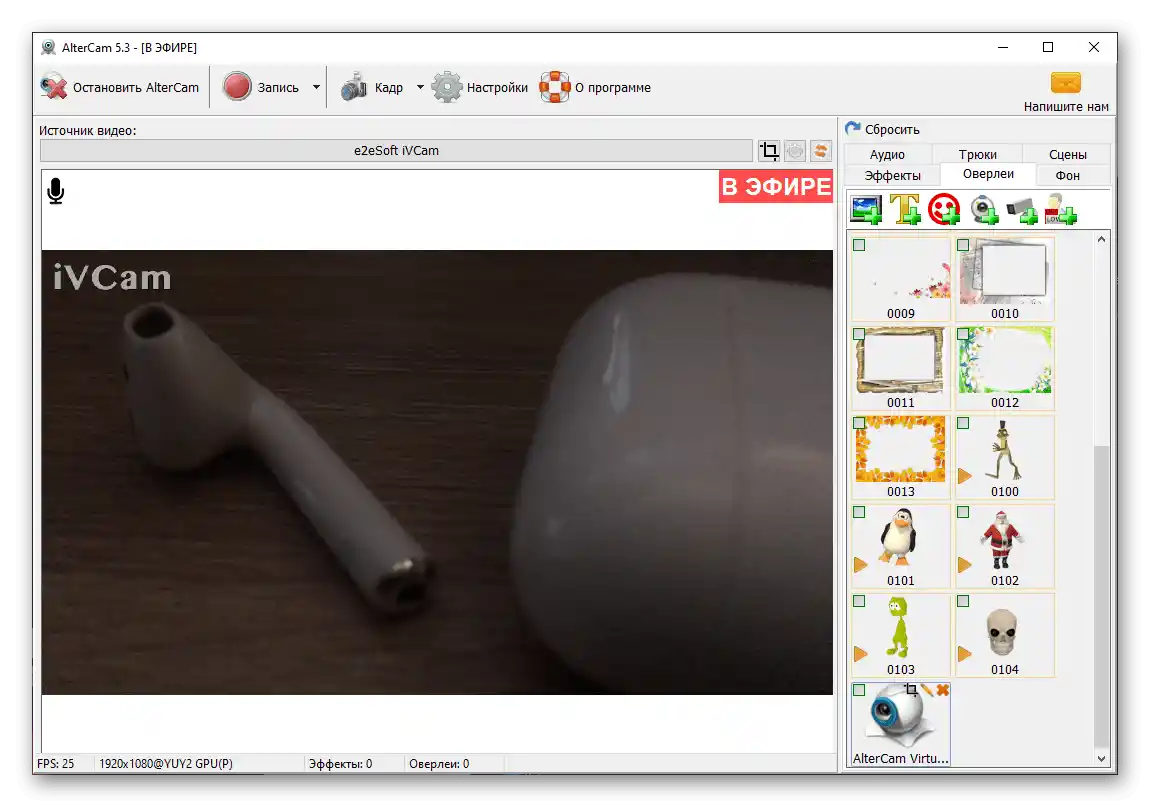
لذا، أثناء التواصل في Skype, Zoom, وغيرها من التطبيقات المماثلة والدردشات عبر الإنترنت، يمكنك عرض الصورة أو الفيديو المرغوب فيه للمحادثين. كل ما تحتاجه هو الذهاب إلى إعدادات البرنامج المستخدم واختيار الجهاز الافتراضي كمصدر للصورة.
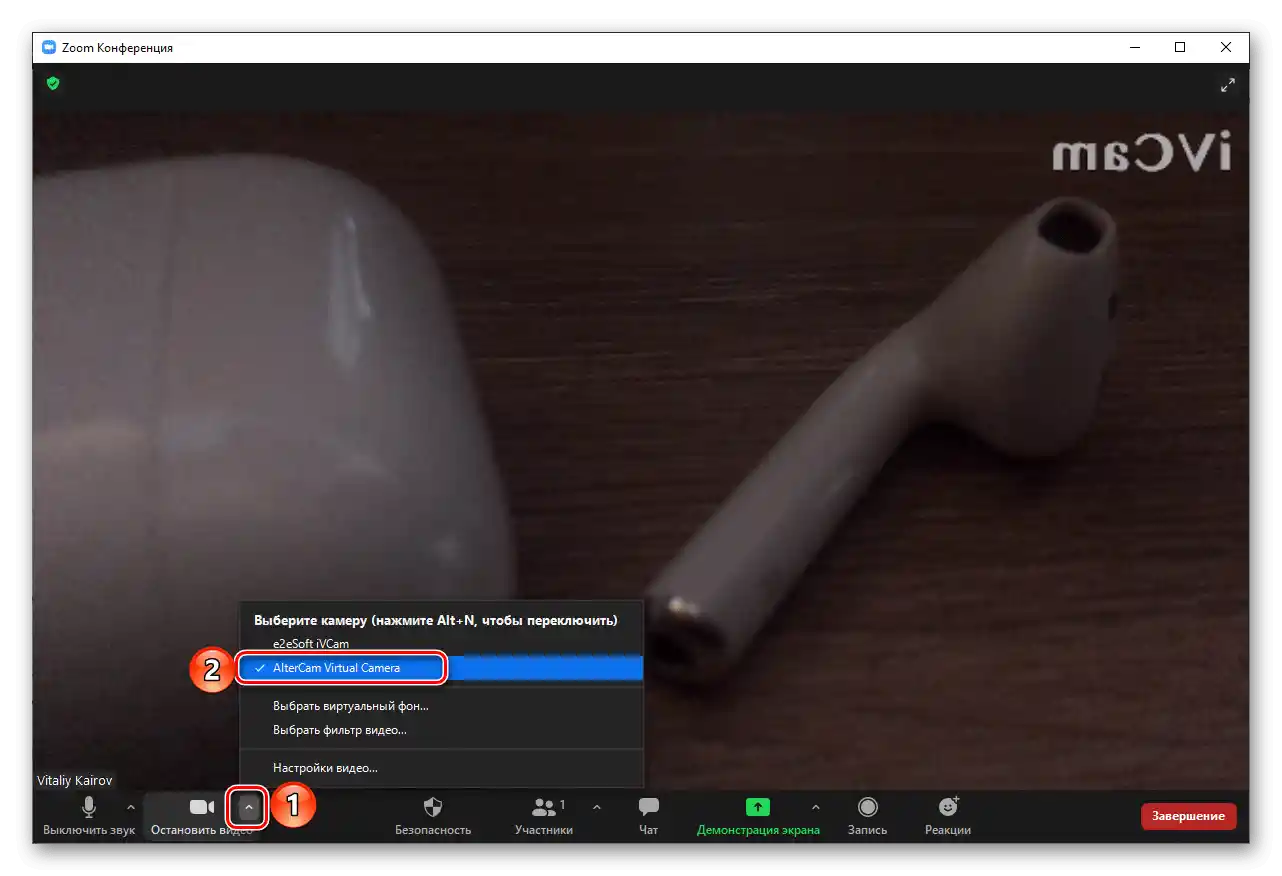
يتم التحكم في الإشارة التي سيتم بثها إلى الكاميرا الافتراضية من خلال واجهة AlterCam والأدوات المتاحة في ترسانتها، والتي سنستعرضها لاحقًا.
الميكروفون الافتراضي
يوفر AlterCam أيضًا إمكانية إنشاء جهاز صوتي افتراضي، بعد ذلك يمكن استخدام الميكروفون في تطبيقات مختلفة تمامًا مثل كاميرا الويب. أحد الخيارات الممكنة للاستخدام هو تغيير الصوت الخاص بك وبثه في الوقت الحقيقي.
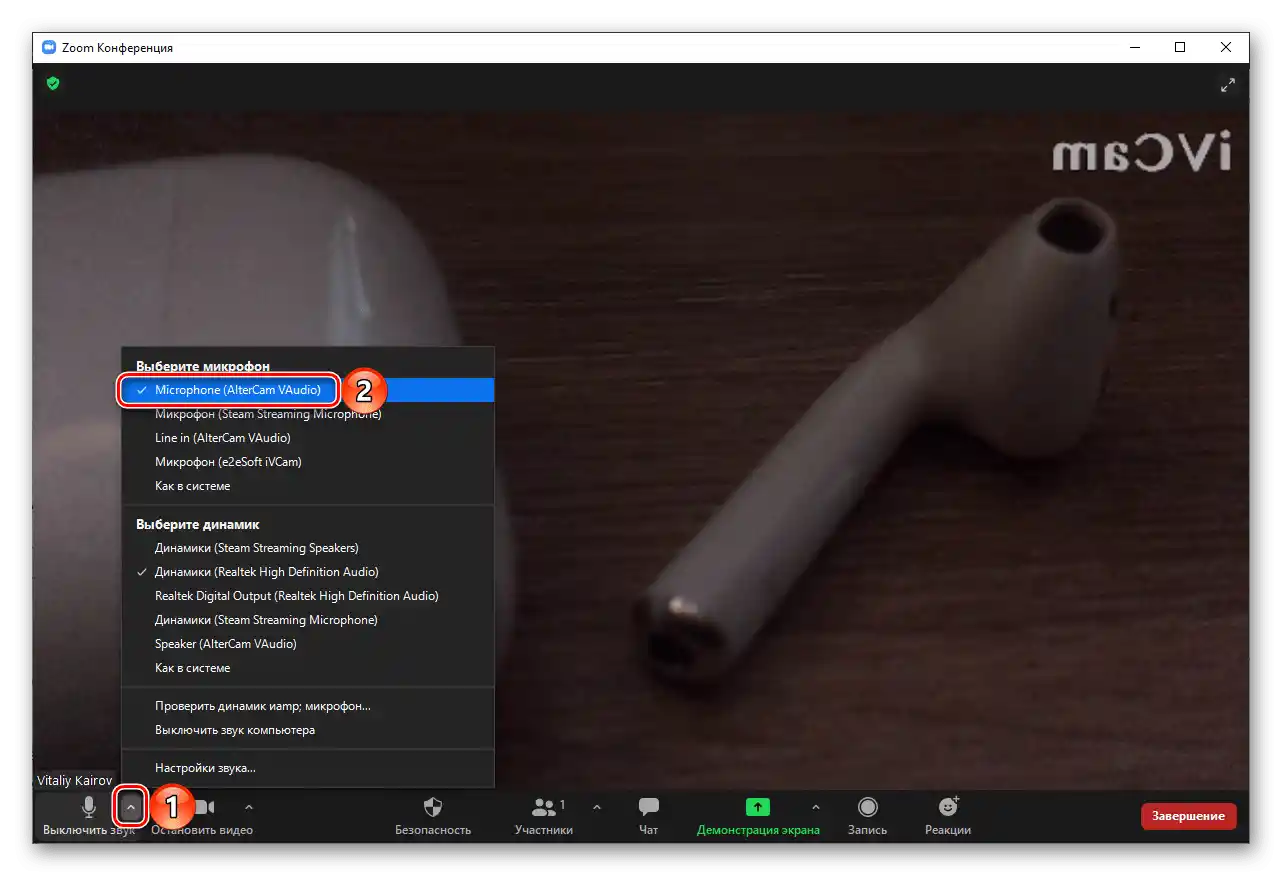
بالإضافة إلى ذلك، يتوفر كتم الضوضاء، وتغيير وتطبيع مستوى الصوت، بالإضافة إلى اختيار جهاز الإخراج.
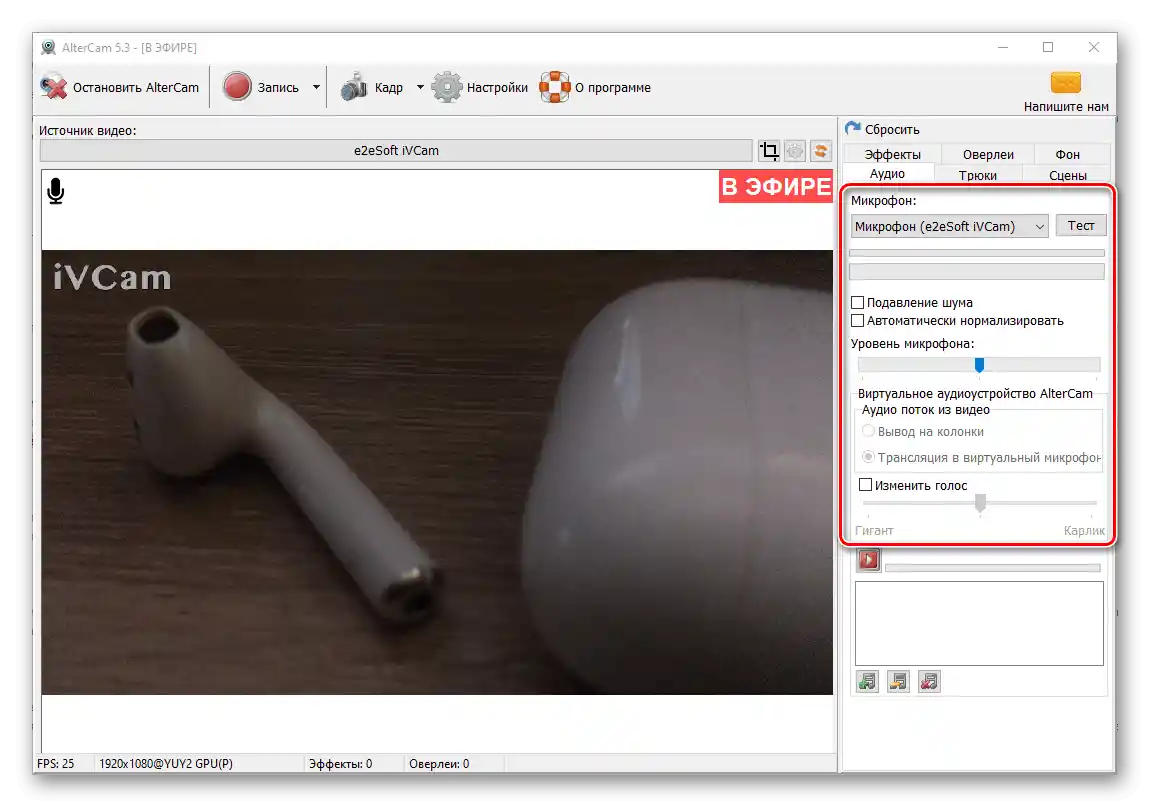
ملاحظة: إذا كان هناك أكثر من ميكروفون مادي و/أو افتراضي مستخدم على الكمبيوتر/اللابتوب، يمكن اختياره من القائمة المنسدلة بنفس الاسم.
للوصول إلى الأدوات المذكورة أعلاه، يجب تثبيت برنامج تشغيل إضافي في النظام - يتم اقتراح ذلك في القسم المناسب من البرنامج. بعد ذلك مباشرة، سيصبح الجهاز الافتراضي متاحًا للاستخدام في الحلول المتوافقة مثل سكايب وزوم.
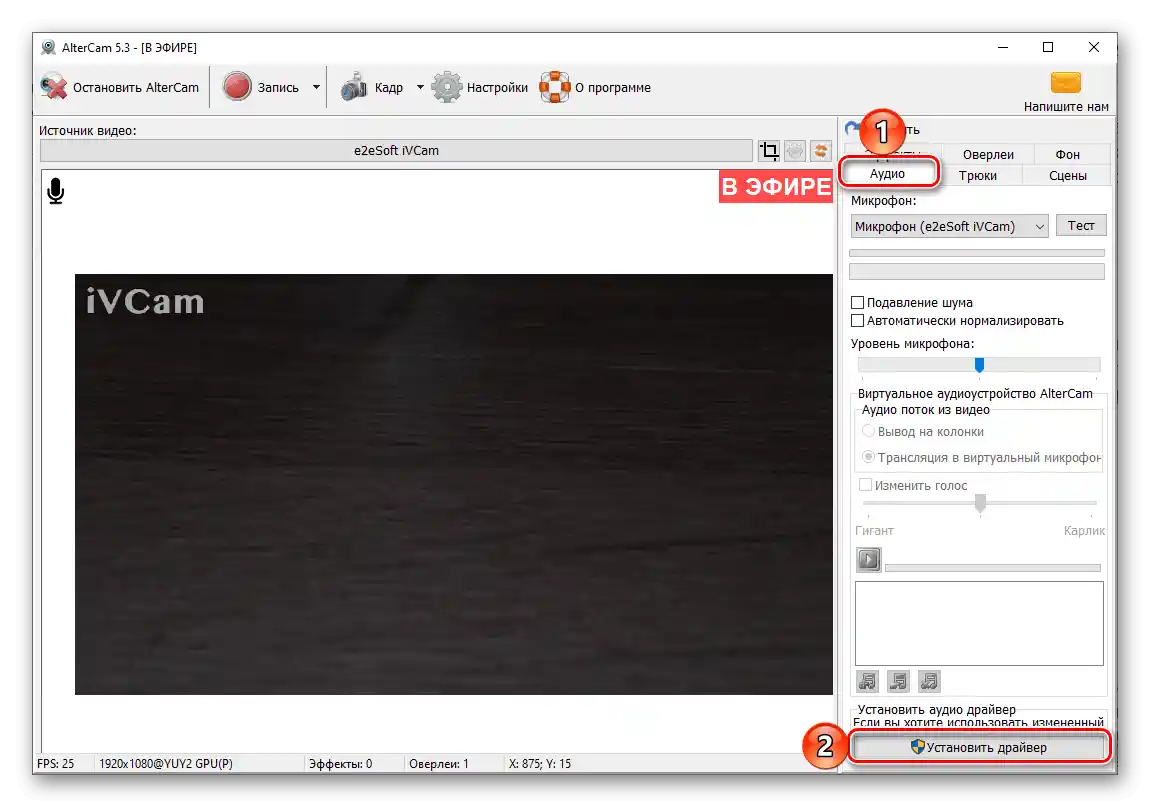
في برنامج ألتر كام، بعد تثبيت البرنامج، تتاح إمكانية إضافة ملفات الصوت الخاصة إلى قائمة التشغيل وتشغيلها لاحقًا. وهذا يسمح ببث الموسيقى الخاصة بك أو أي محتوى صوتي آخر "على الهواء"، حتى لو كان البرنامج المستخدم للتواصل يفتقر إلى هذه الوظيفة.
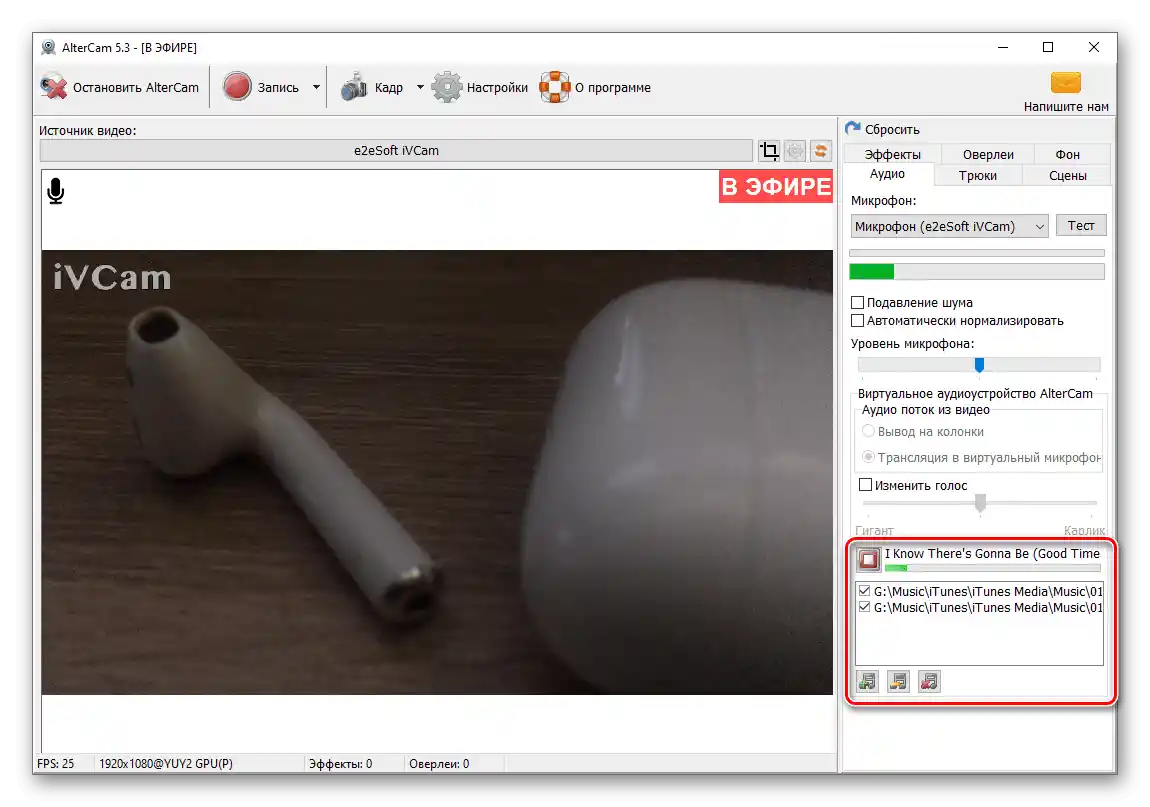
العمل مع الكاميرات
يتيح البرنامج بث الصورة من الكاميرا الحقيقية للكمبيوتر أو اللابتوب، أو مقطع فيديو مسجل مسبقًا، أو تدفق من كاميرا IP (يتطلب إعدادًا مسبقًا) أو سطح المكتب الخاص بك.
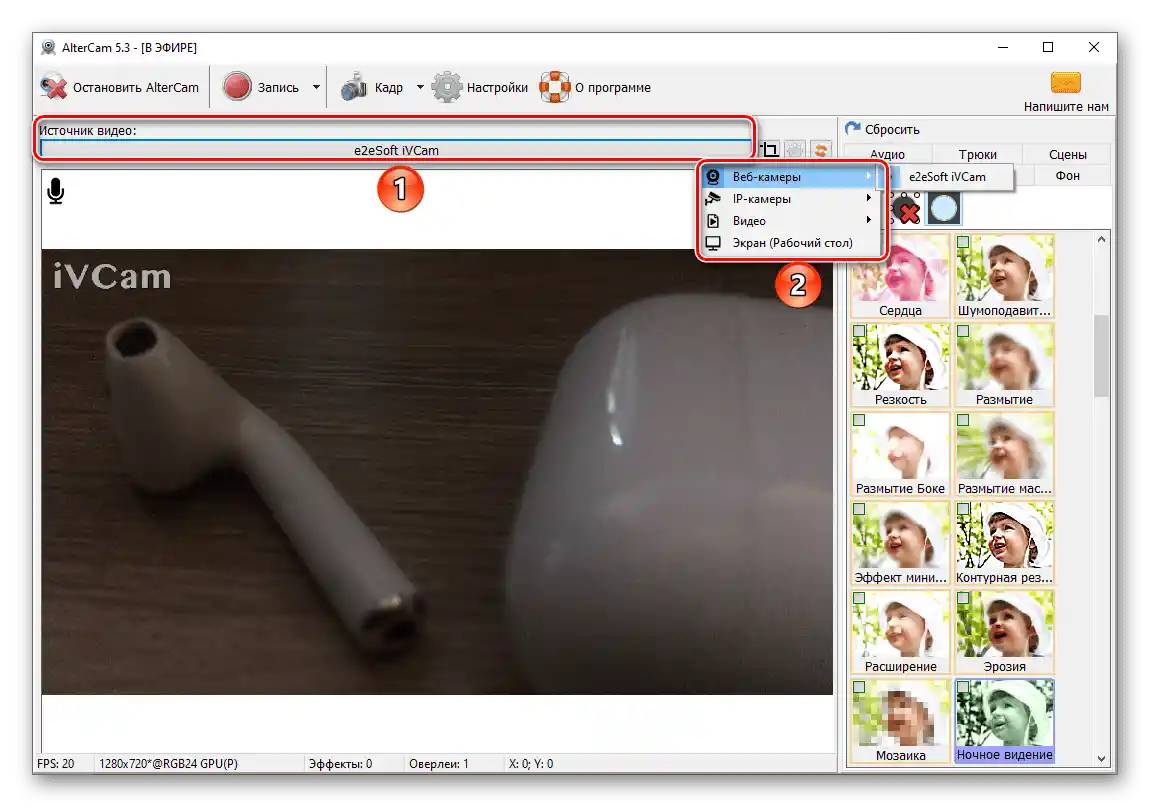
بالإضافة إلى ذلك، هناك ميزة مفيدة لاستخدام الهاتف الذكي بدلاً من الكاميرا، ويمكن تنفيذها بإحدى طريقتين. في الأولى، يتم التعرف على كاميرا الجهاز المحمول من قبل ألتر كام ككاميرا حقيقية متصلة بالكمبيوتر، وفي الثانية - ككاميرا IP. في الحالة الأخيرة، سيكون من الضروري تثبيت تطبيق خاص على جهاز iPhone أو Android.
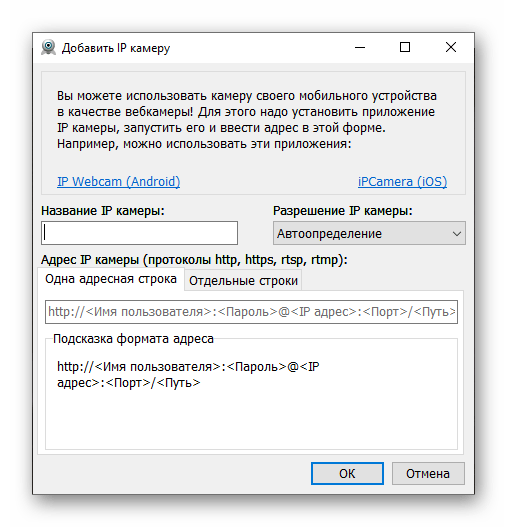
على يمين منطقة اختيار مصدر الإشارة (الكاميرا) توجد إمكانية ضبطها. يتوفر تغيير الدقة، وعدد الإطارات في الثانية، وضبط ألوان لوحة RGB، والسطوع، والتباين، والتشبع. كما يمكن عكس الصورة في الإطار عموديًا و/أو أفقيًا، أو تدويرها.
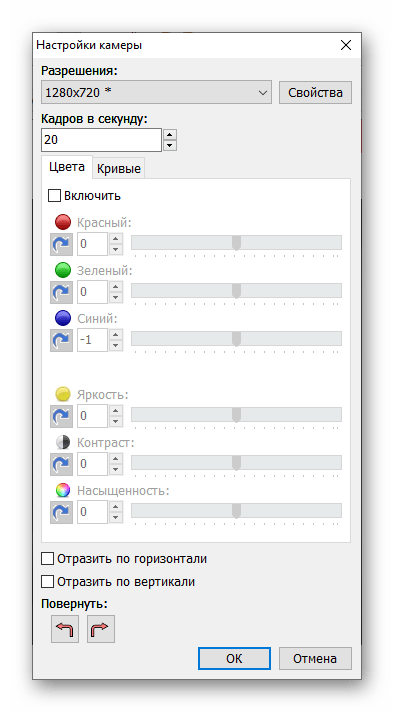
ملاحظة: إذا قمت بتوصيل كاميرا جديدة مادية أو افتراضية بالكمبيوتر أو اللابتوب، ولكن لم تراها في قائمة مصادر الفيديو، يرجى تحديثها باستخدام الزر المناسب.
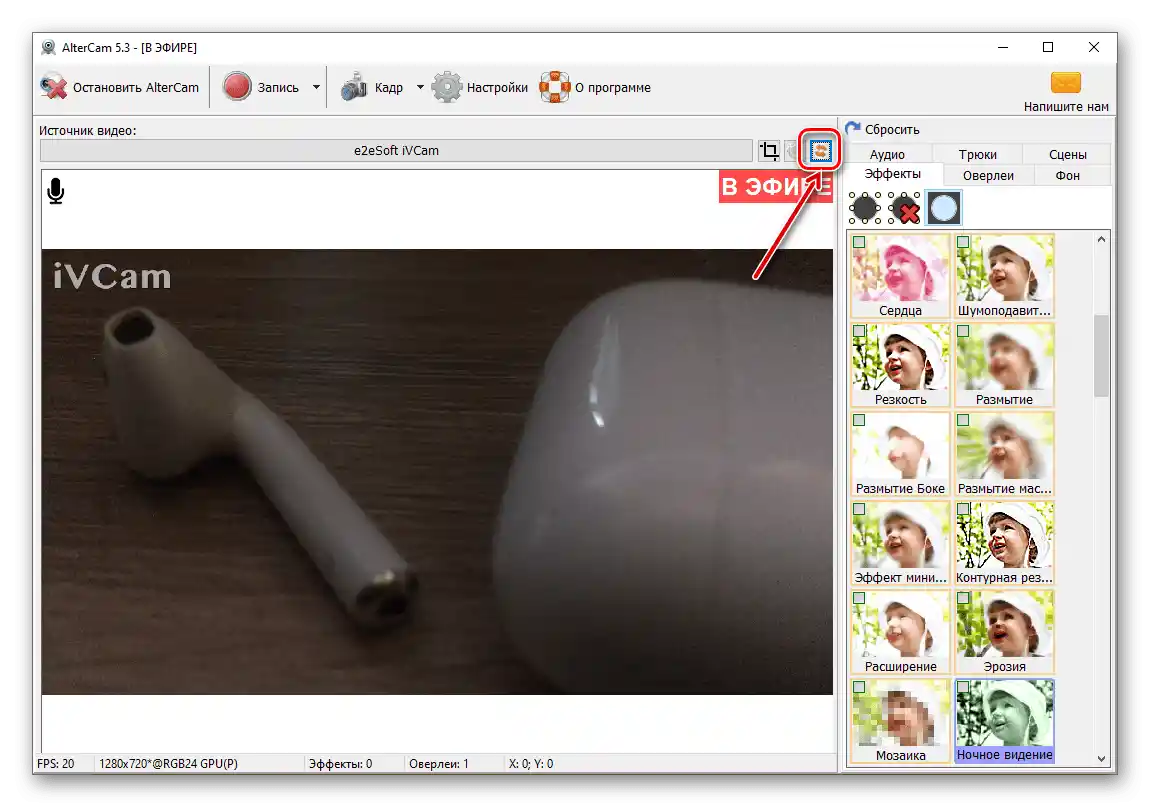
تأثيرات الفيديو
تحتوي مجموعة التطبيقات المعنية على مجموعة كبيرة من التأثيرات (أكثر من 50) التي يمكن تطبيقها على الفيديو المعروض.نعم، يمكن عكس الألوان في الصورة في الكاميرا، جعلها بالأبيض والأسود، تطبيق تقنيات تقليل الضوضاء أو الرؤية الليلية، زيادة الحدة أو إضافة تأثيرات التمويه، السيبيا، النيون، عين السمكة، الدوامة، التضاريس، الموزاييك والعديد من الأشياء الأخرى.
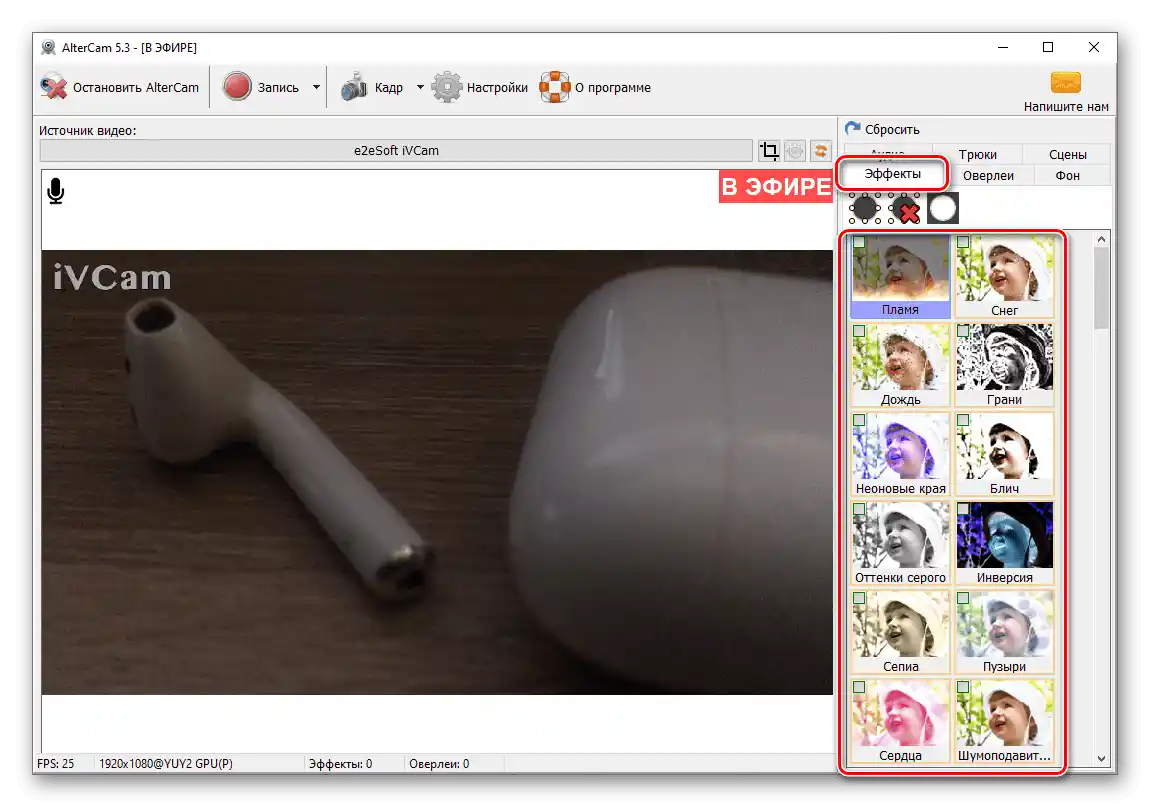
من الجدير بالذكر أن جميع هذه أدوات المعالجة يمكن استخدامها في الفيديو بشكل منفصل أو معًا - على سبيل المثال، يمكن عمل صورة بالأبيض والأسود مع تأثير عين السمكة. كل ما يتطلبه الأمر هو وضع علامة بجانب العنصر أو مجموعة العناصر المرغوبة.
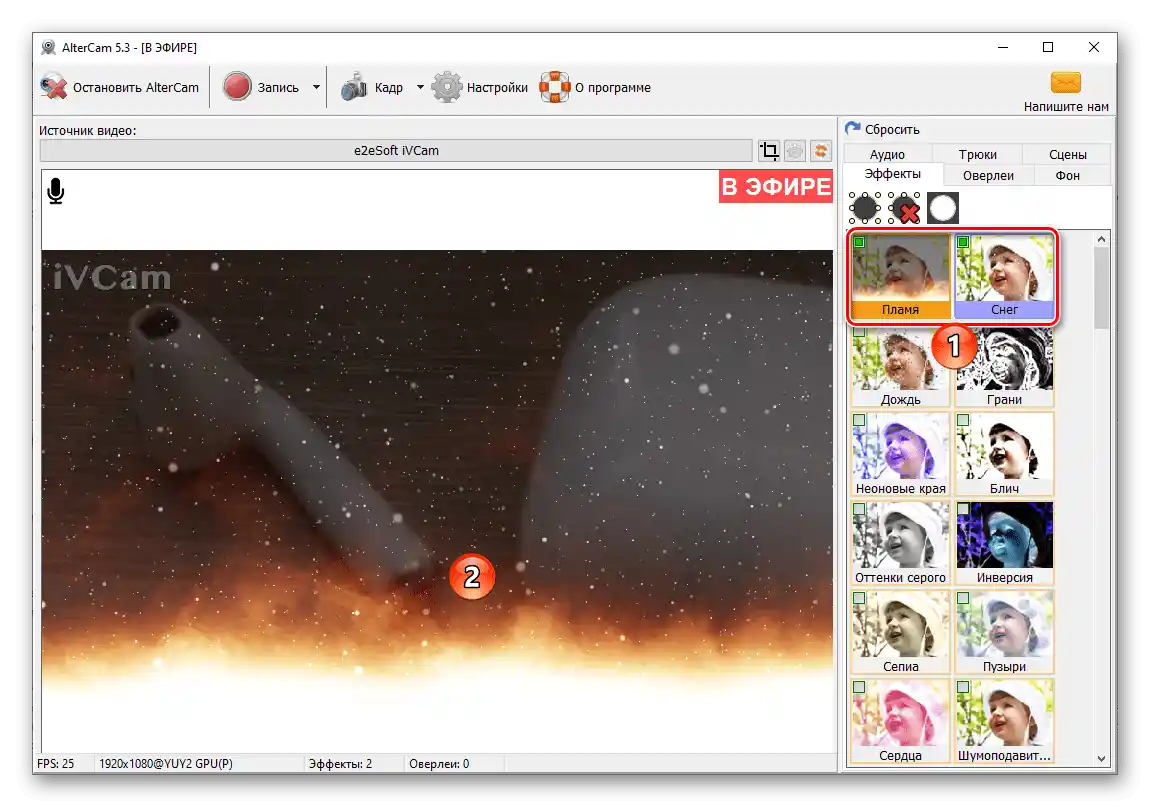
أي تغيير يتم إدخاله يظهر على الفور في التطبيق المستخدم للتواصل عبر الفيديو.
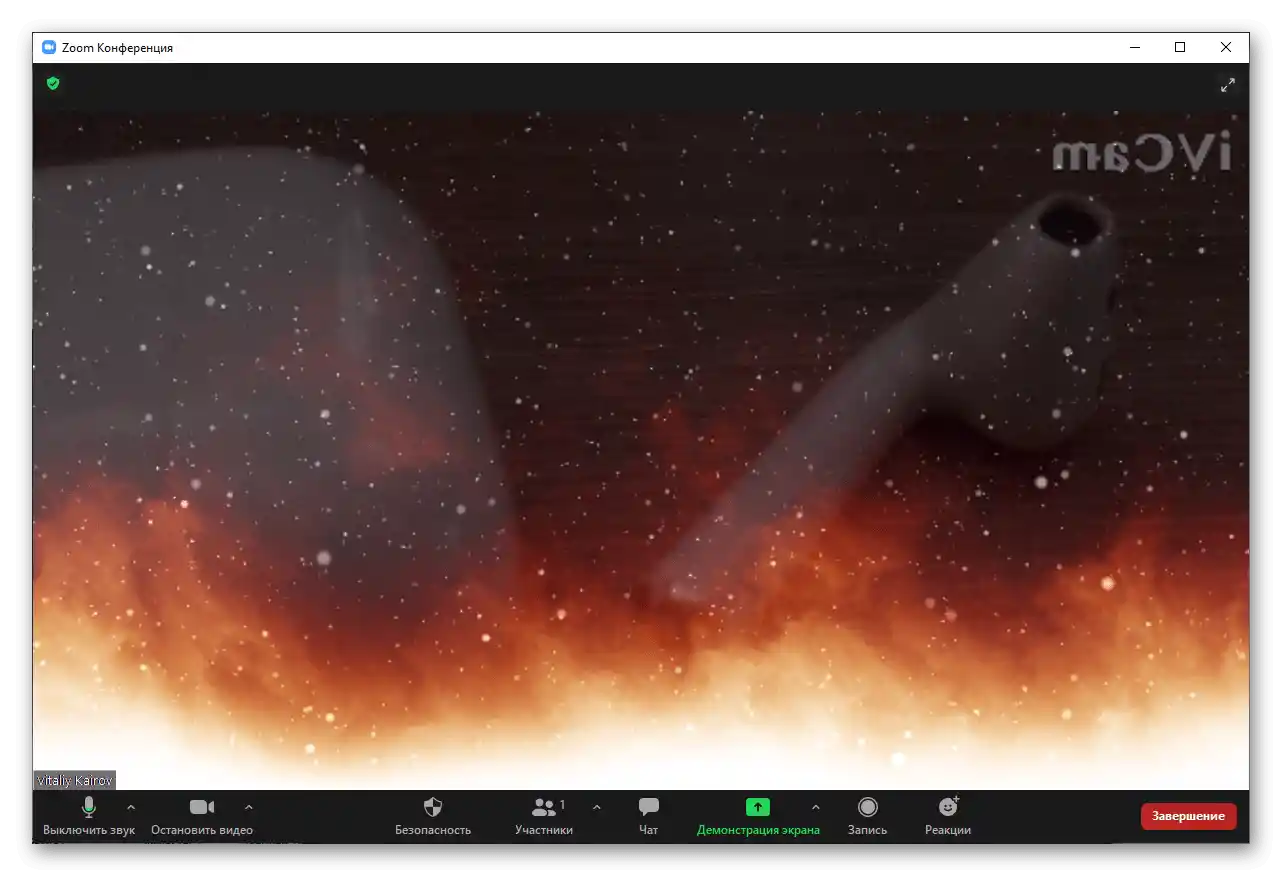
علاوة على ذلك، إذا لزم الأمر، يمكن تحديد منطقة معينة على الشاشة ومعالجتها فقط، أو على العكس، كل ما هو خارجها. يمكن أن تكون هناك أيضًا عدة مناطق، ويمكن تحديدها على شكل مستطيل أو دائرة أو شكل عشوائي.
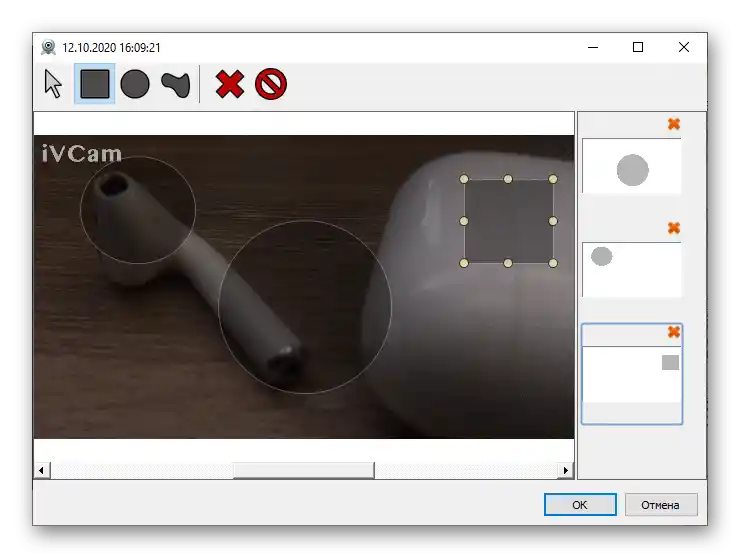
تتوفر أدوات التحكم السريعة لتحديد (إزالة وتثبيت) في قسم التأثيرات. لاستدعاء النافذة الموضحة أعلاه، يجب استخدام الأول منها.
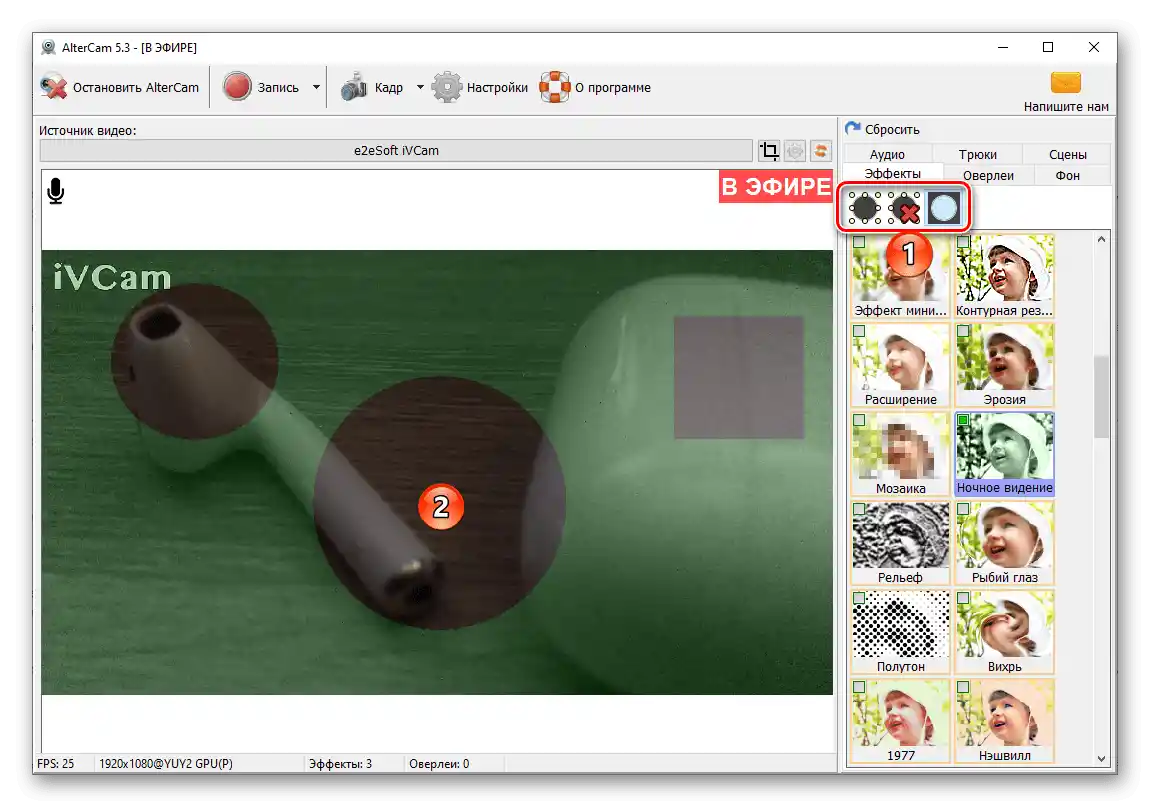
التراكبات
يمثل هذا القسم من ألتركام مجموعة من التراكبات المختلفة - الإطارات، الملصقات، النصوص، التي تُستخدم بنفس الطريقة التي تم تناولها في التأثيرات السابقة، وتضاف إلى الصورة في الإطار. يمكن أن تكون هذه العناصر ثابتة، متحركة، وحتى تمثل فيديو، ويمكن استخدامها بشكل فردي أو بالتجميع.
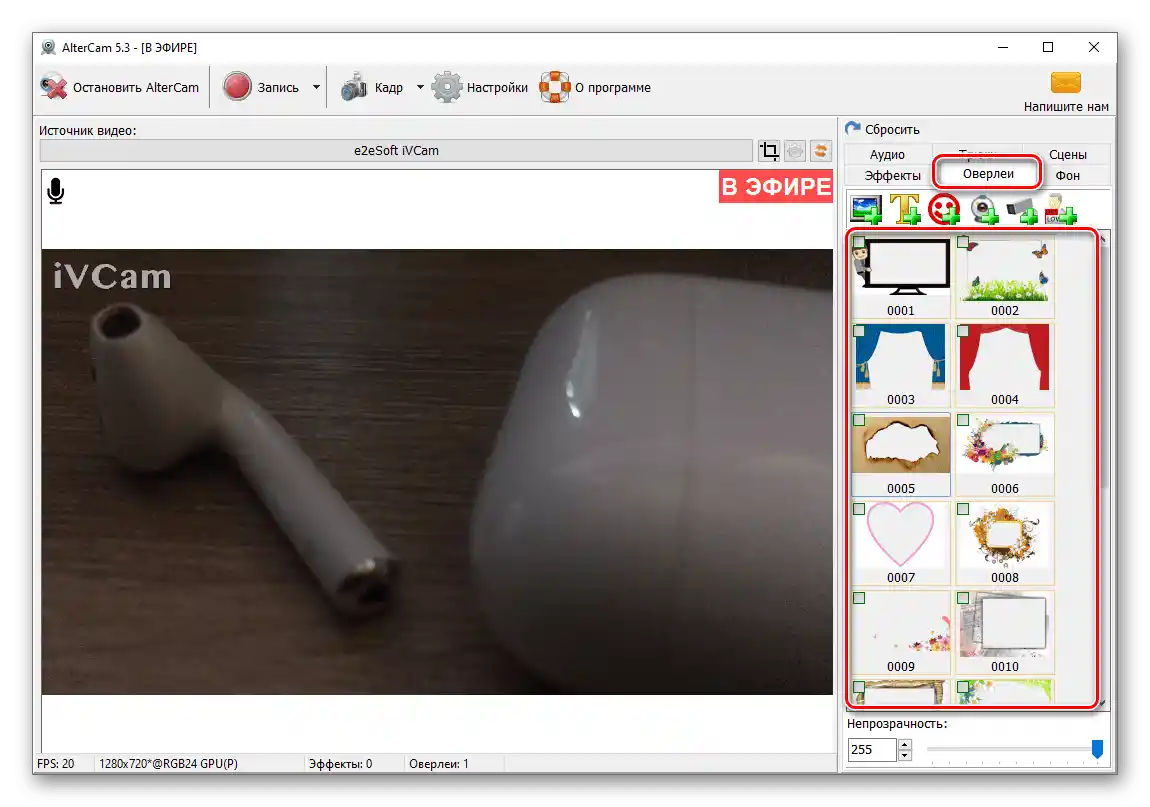
لكل منها إمكانية تغيير الحجم والموقع - يكفي استخدام عناصر التحكم المناسبة.
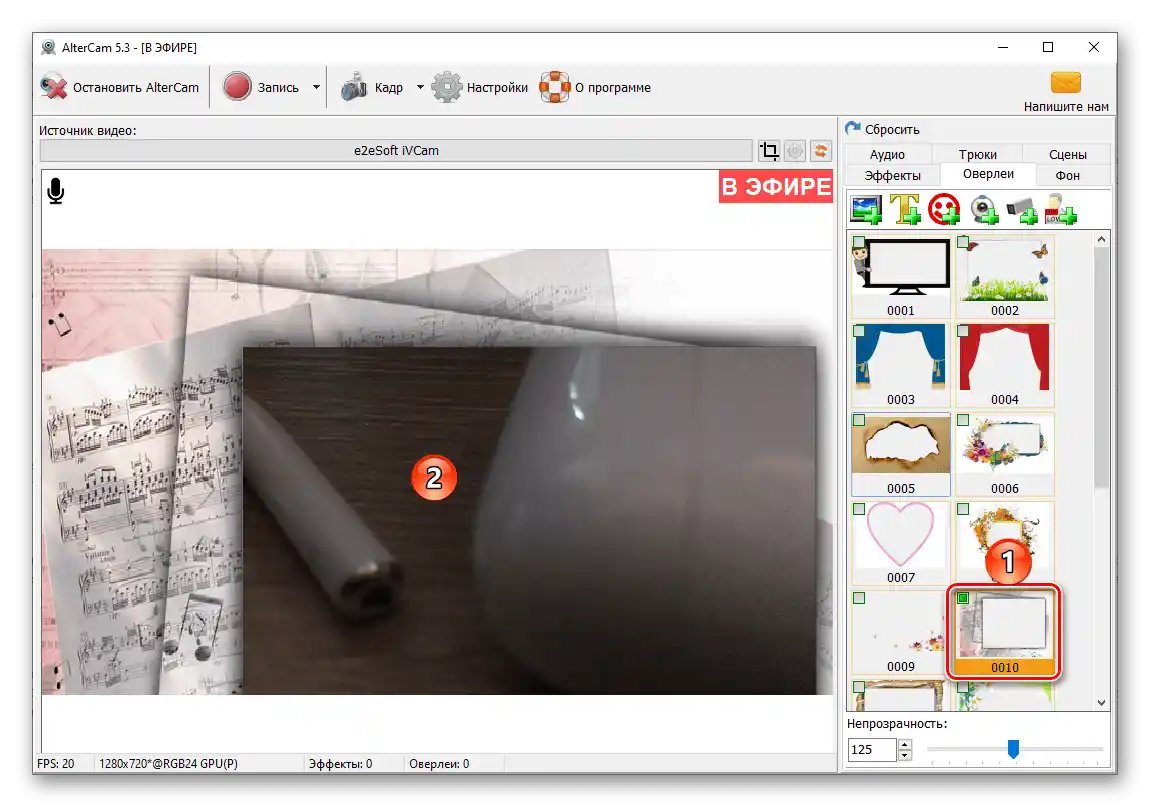
ملاحظة: لكل تراكب إمكانية ضبط الشفافية.
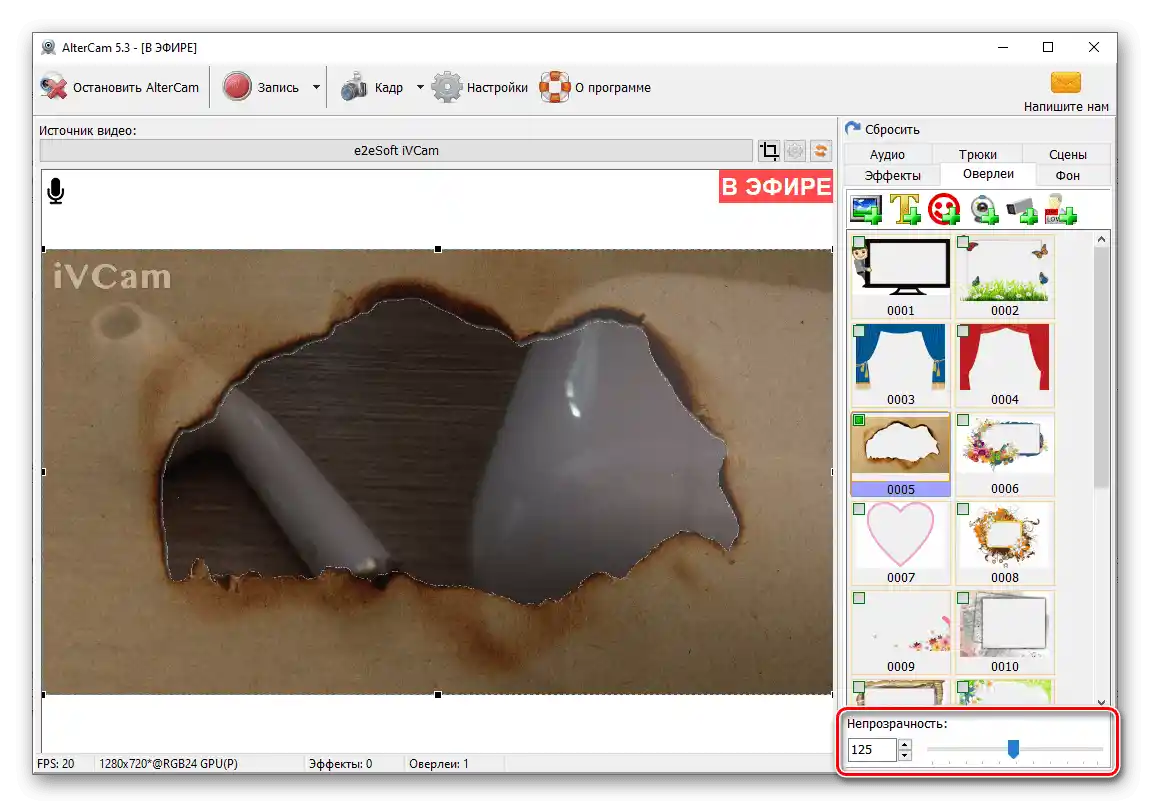
بالإضافة إلى الصور القالب الموجودة في المجموعة الأساسية للبرنامج، يمكن استخدام أي صورة أخرى محفوظة على قرص الكمبيوتر كتراكب. على سبيل المثال، يمكن أن يكون الشعار الخاص بك.
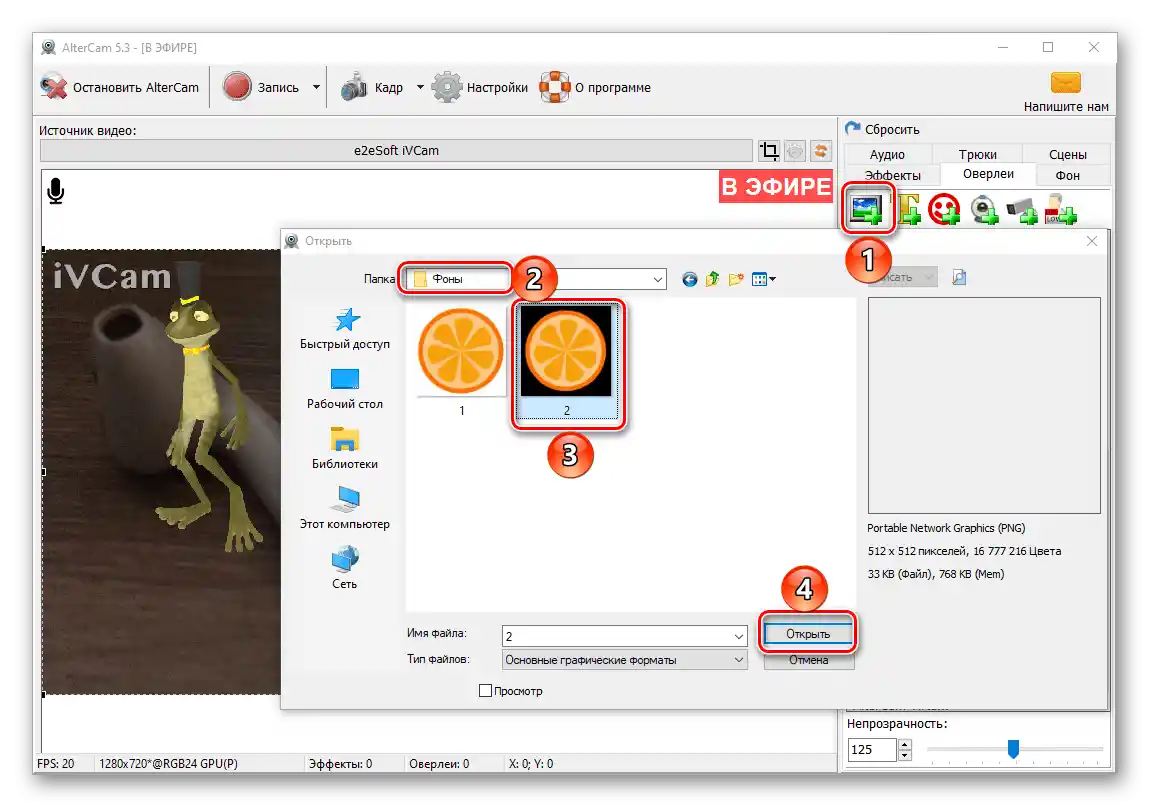
يوفر البرنامج أيضًا إمكانية إضافة نصوص، عناوين
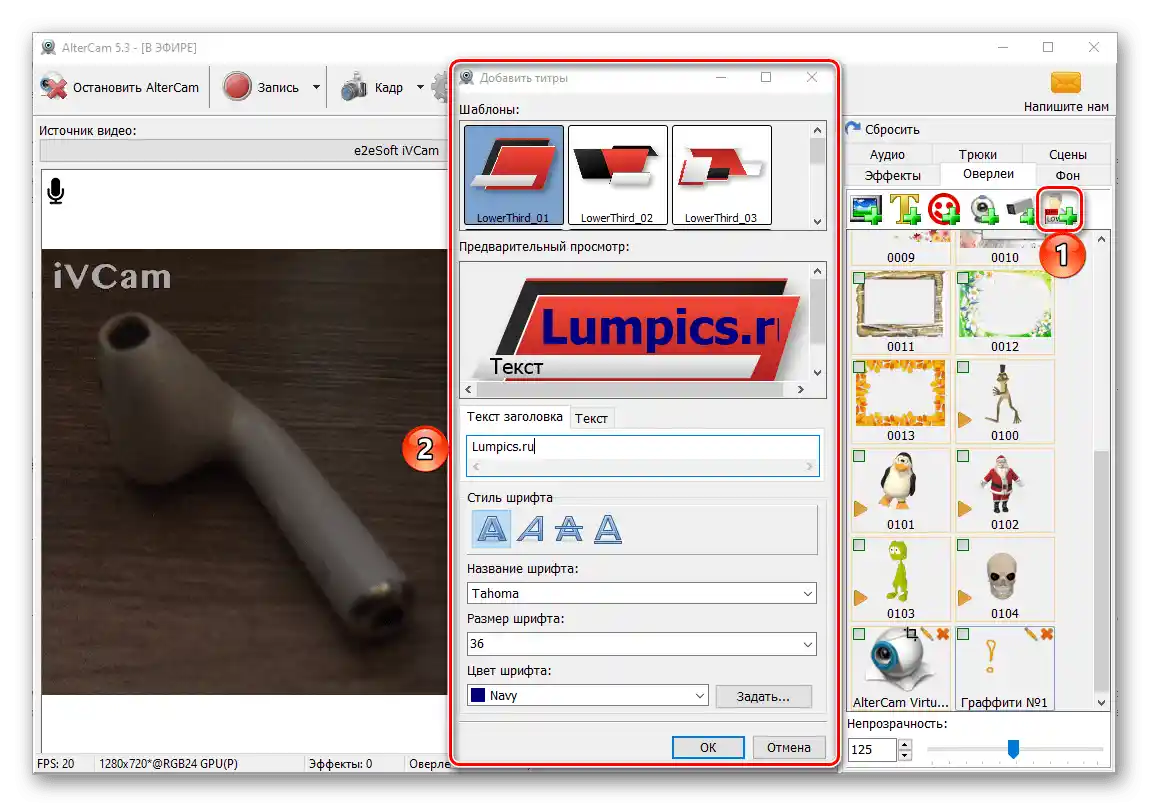
وكتابات جرافيتي عشوائية.
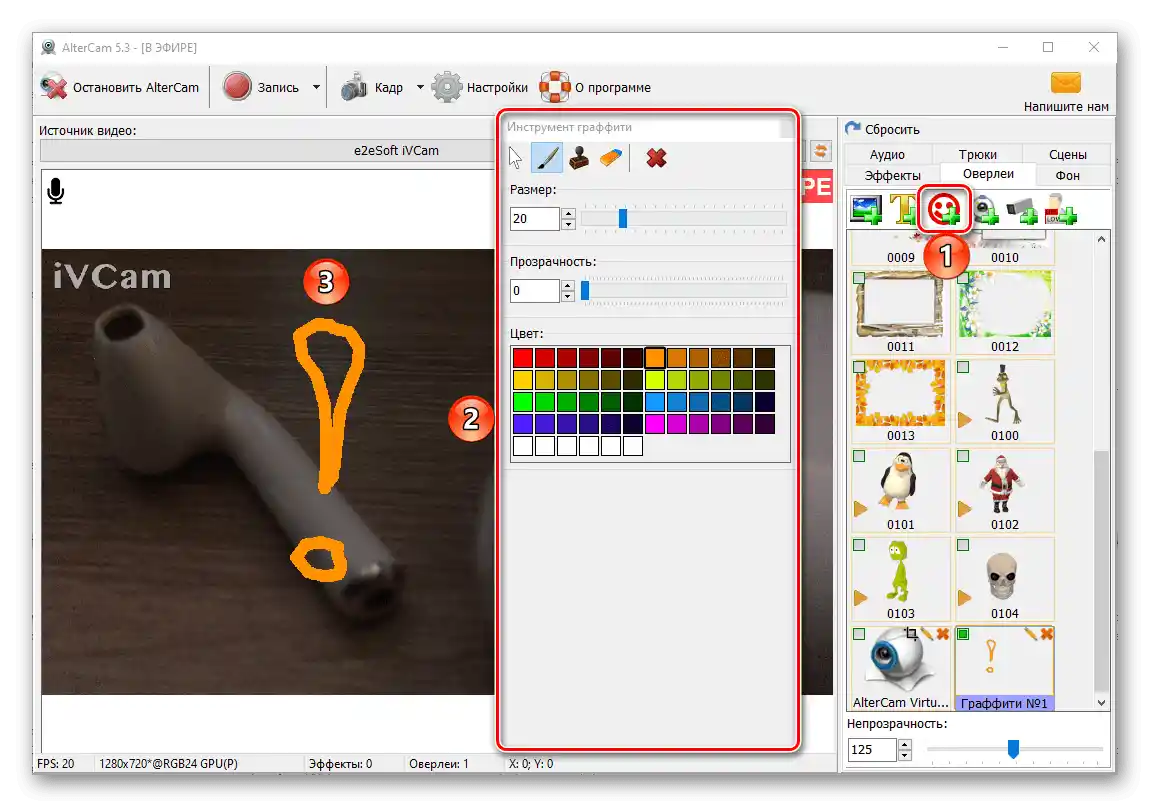
للنصوص، تتوفر إعدادات لحجم الخط، ونوعه، وسمكه، ولونه، ومحاذاته، ويمكن إضافة ظل، وتغيير زاوية الميل، وتطبيق تأثيرات الحركة (التحريك).
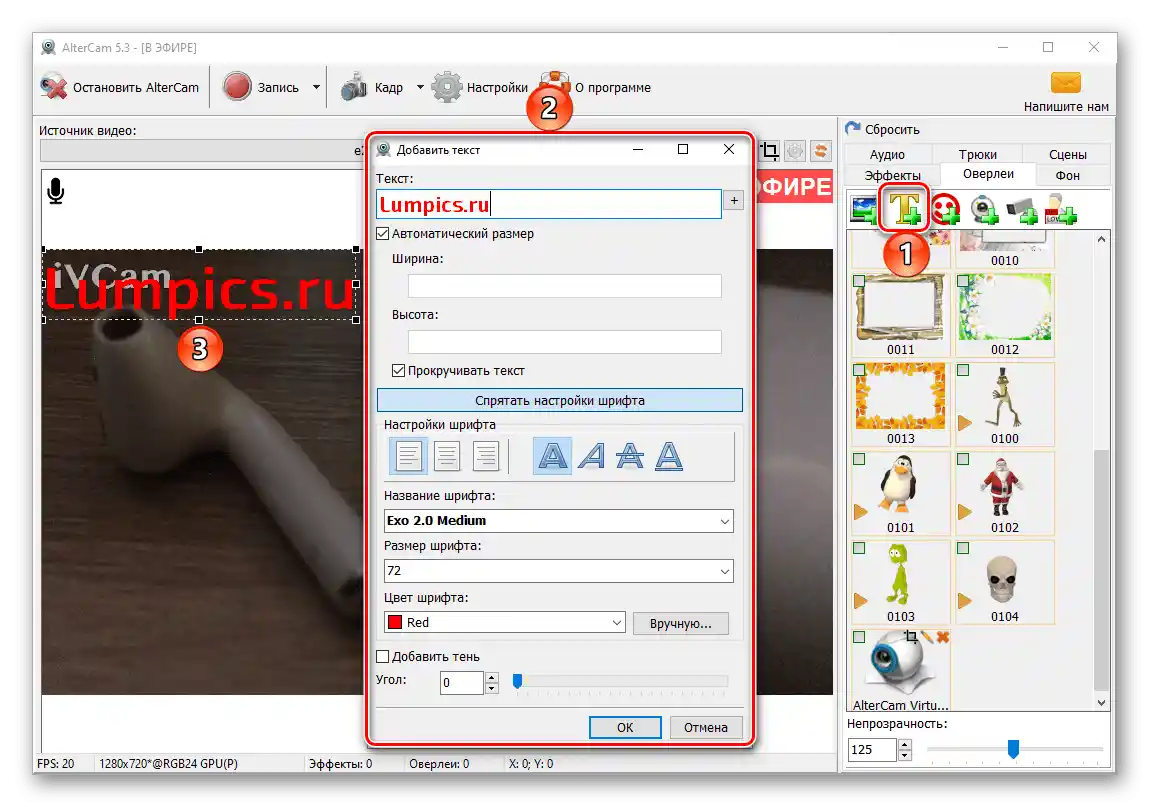
يمكن أيضًا استخدام كاميرا ويب إضافية، افتراضية و/أو IP، أو بالأحرى، الإشارة المستلمة منها، كطبقة فوقية.
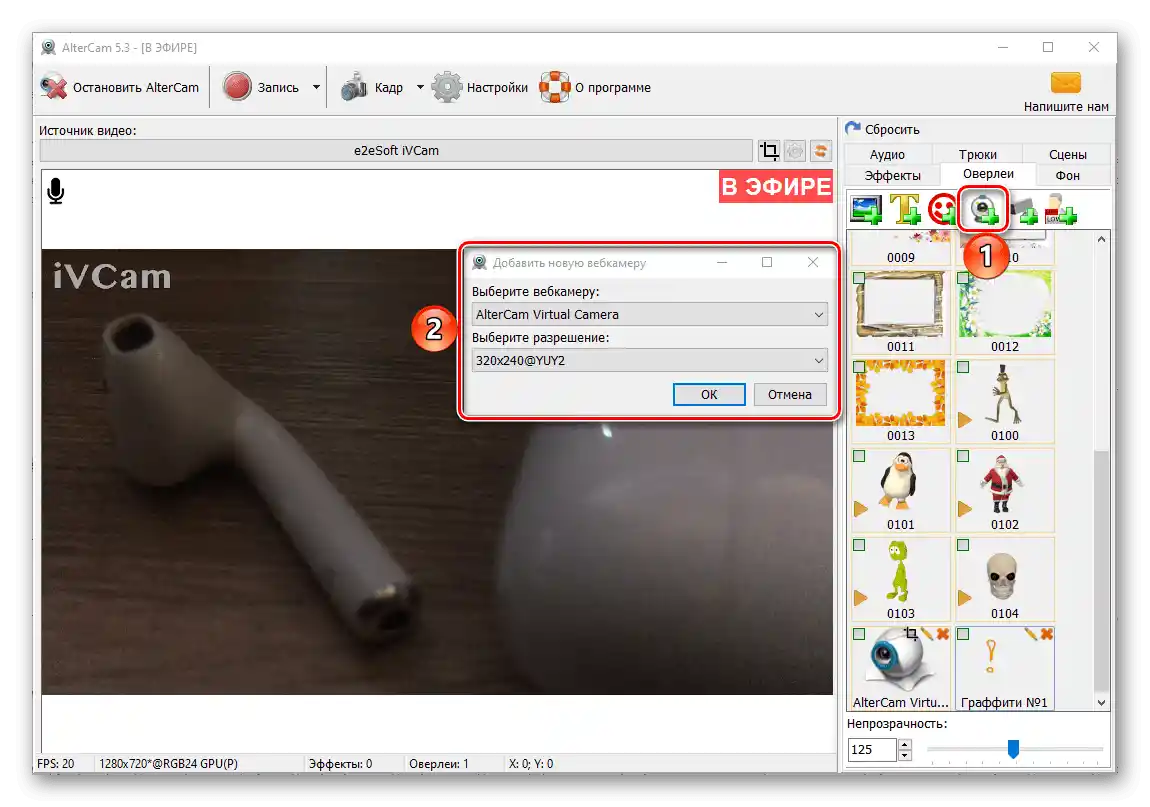
هذا مفيد، على سبيل المثال، أثناء تقديم العروض التقديمية، عندما يتطلب الأمر عرض الشاشة وصورة الشخص أو صورة من الكاميرا في نفس الوقت، أو في الحالات التي تحتاج فيها إلى عرض فيديو من عدة مصادر في آن واحد. يمكن تغيير حجم وموقع كل منطقة من هذه المناطق.
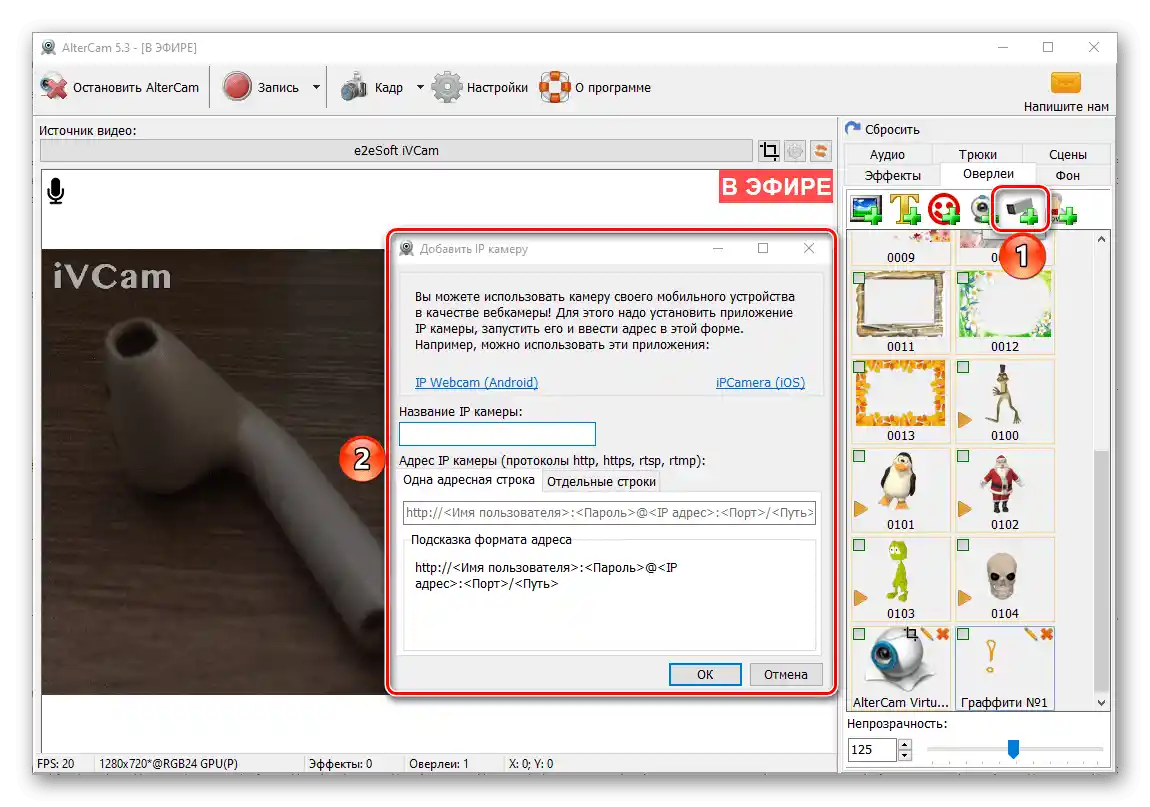
صور الخلفية
تتضمن مجموعة أدوات AlterCam إمكانية إضافة صور خلفية، ولكن بشكل افتراضي، هناك أربعة فقط متاحة - ثلاثة إطارات غير جذابة ونموذج لجهاز كمبيوتر محمول. لحسن الحظ، يسمح البرنامج بإضافة واستخدام الخلفيات الخاصة، ويدعم جميع التنسيقات الرسومية الرئيسية.
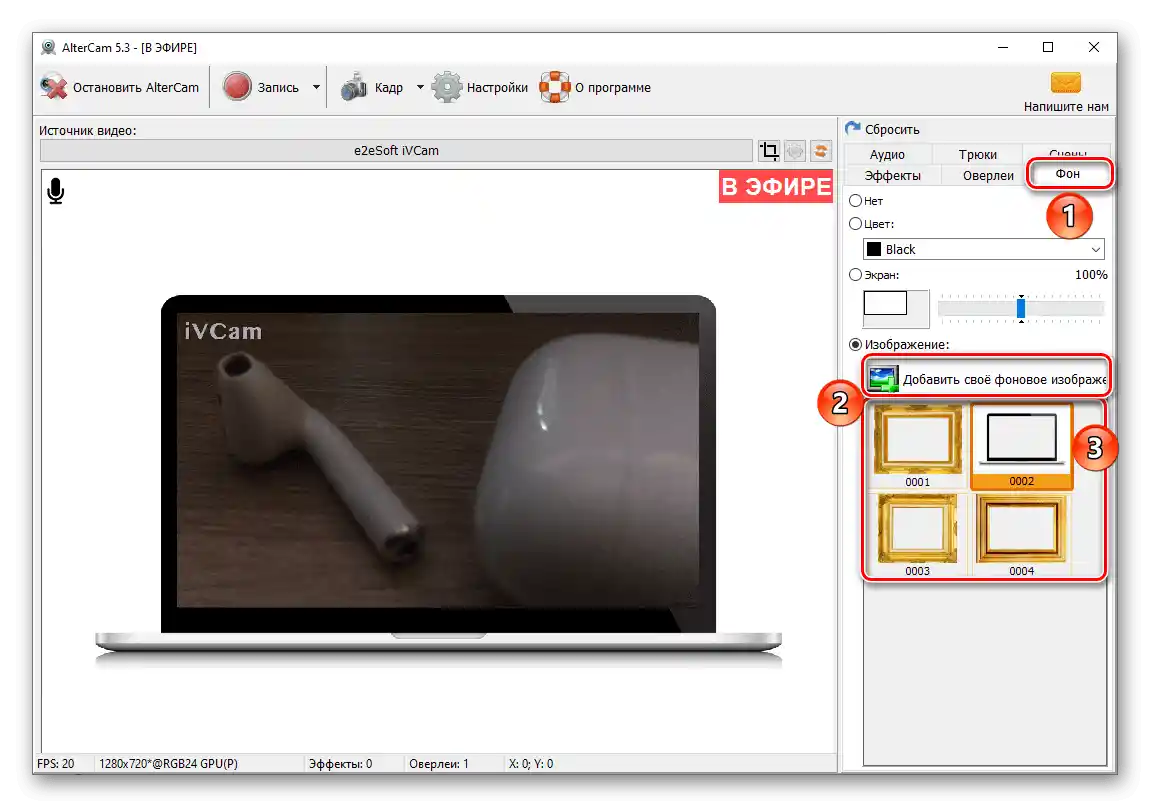
يمكن أيضًا تعيين لون صلب أو شاشة الكمبيوتر أو اللابتوب كصورة خلفية. في الحالة الأخيرة، تتوفر أيضًا إمكانية تغيير المقياس.
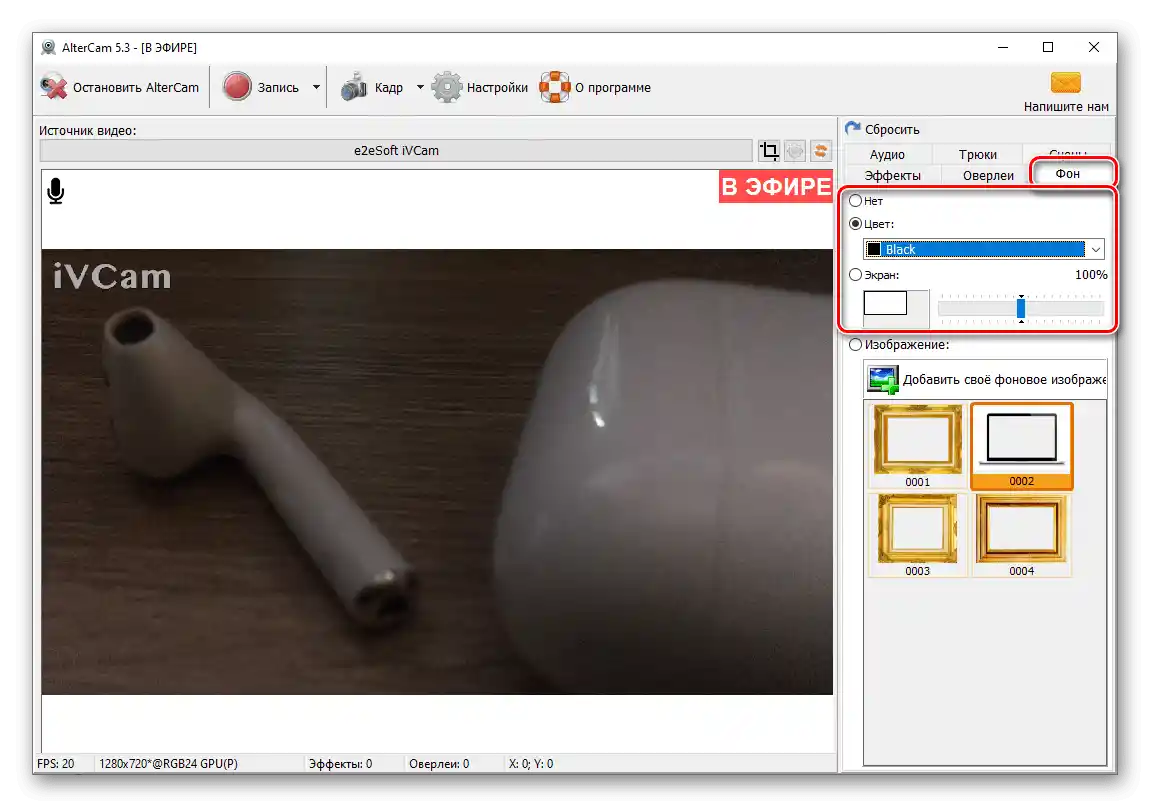
الحيل
في هذا القسم من البرنامج، تم جمع الميزات والتأثيرات التجريبية. هنا، تتوفر أدوات للعمل مع الشاشة الخضراء (Chroma Key) والخلفية. الأولى تسمح بضبط الشفافية، أي طرح أو استبدال أي لون متجانس (يمكن تحديده يدويًا عند الحاجة).
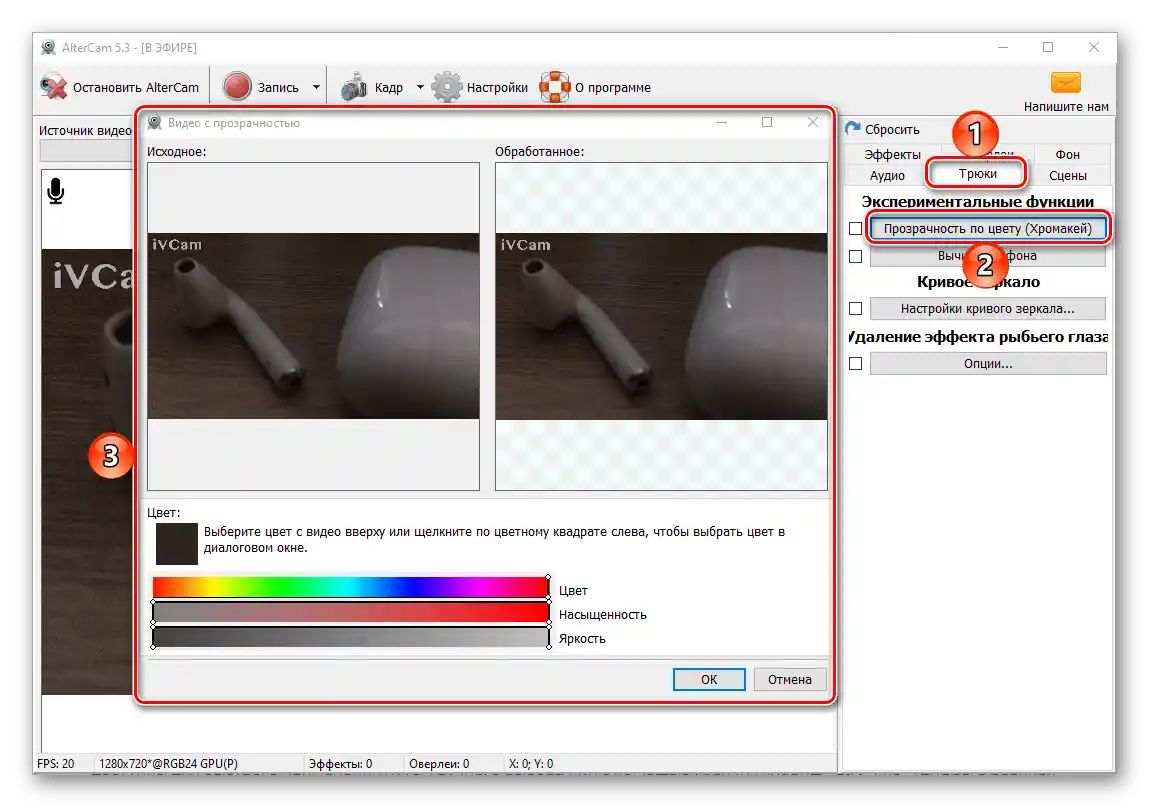
الثانية توفر إمكانية طرح الخلفية غير المتجانسة - للقيام بذلك، يجب الخروج من الإطار وإعطاء AlterCam "تذكر" الصورة الموجودة خلفك، وبعد ذلك يمكن إزالتها.
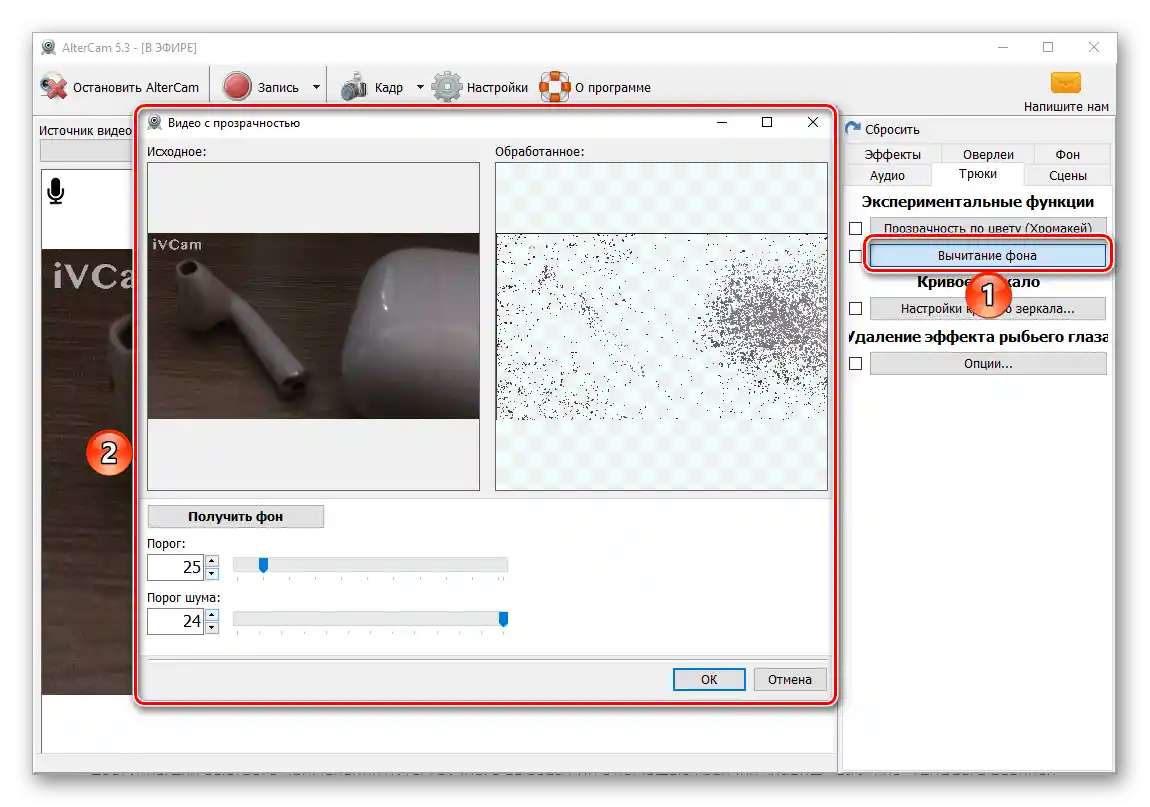
حيلة أخرى مثيرة للاهتمام هي "المرآة المنحنية" - أداة يمكن من خلالها تشويه الصورة في الإطار، مما يمنحها التأثير المطلوب. بالإضافة إلى ذلك، هناك إمكانية إضافة إعدادات مسبقة متنوعة.
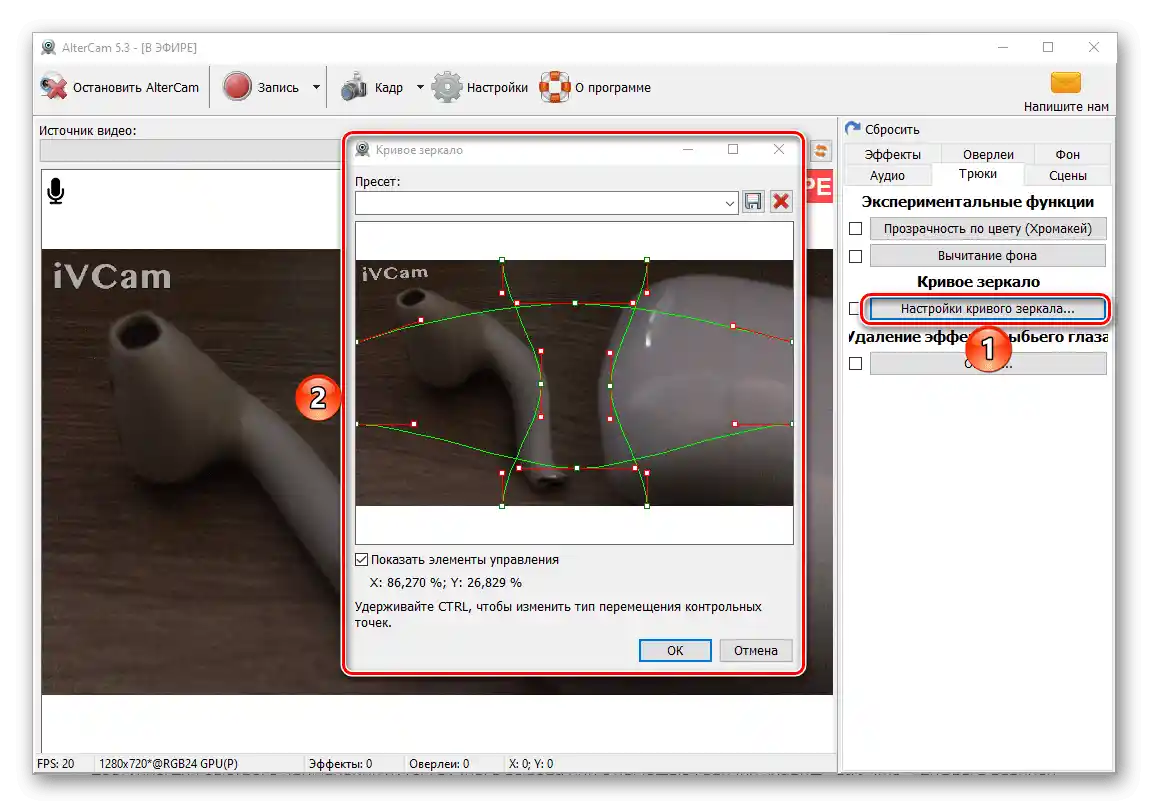
إذا كنت تستخدم كاميرا عريضة، تخلق تأثير عين السمكة، أو يتم بث صورة من هذا النوع باستخدام AlterCam، يمكن ضبطها عن طريق تغيير، تقليل أو إزالة التشويه تمامًا.من الأدوات التي تسمح بذلك، يتوفر اختيار نوع التحويل، تغيير القوة والتكبير.
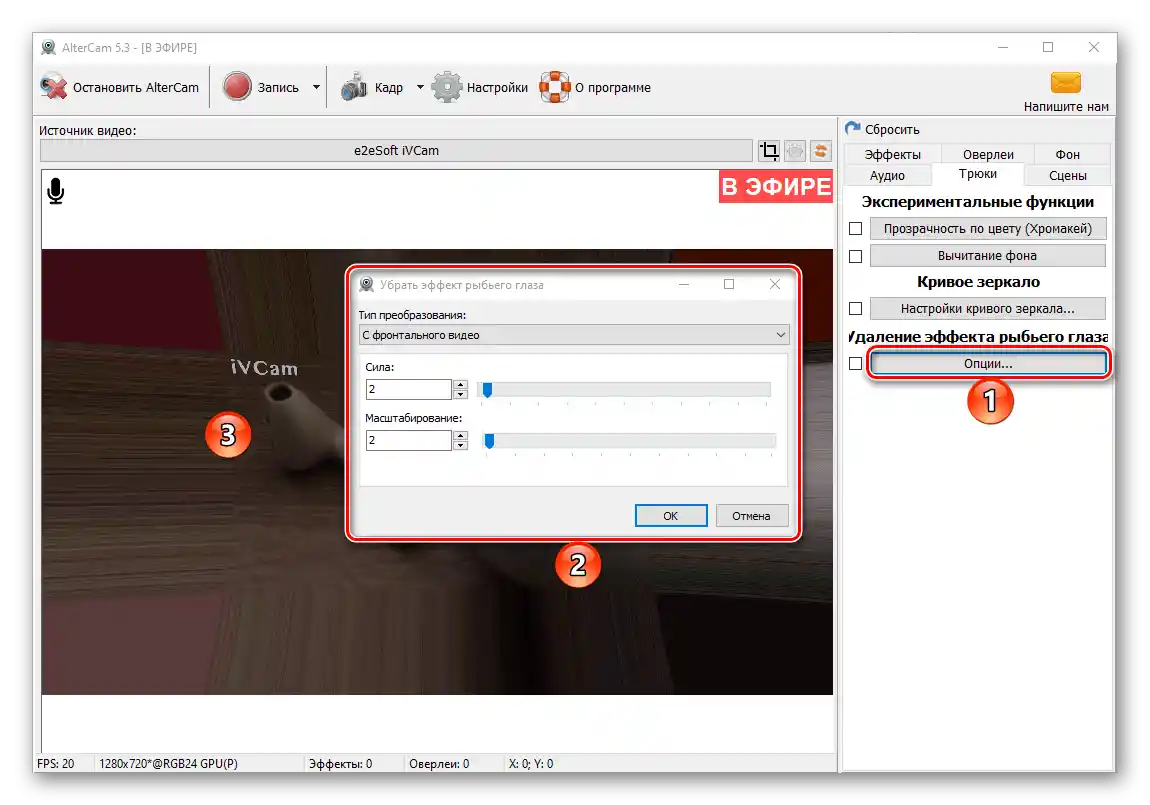
المشاهد
إمكانية مفيدة للغاية في البرنامج، والتي تتيح لك حفظ مصدر الفيديو، التأثيرات المطبقة عليه، والطبقات، بالإضافة إلى الصور الخلفية في مجموعة واحدة. سيتم وضع كل ذلك في قسم "المشاهد" في ألتركام، ويمكن الوصول إليه للتطبيق السريع من خلال الاختيار اليدوي أو باستخدام اختصارات لوحة المفاتيح "Ctrl+1…9" (الأرقام في الجزء العلوي من لوحة المفاتيح). في هذا القسم، يمكنك حفظ المشهد الحالي، حفظه كجديد، إعادة تسميته وحذفه.
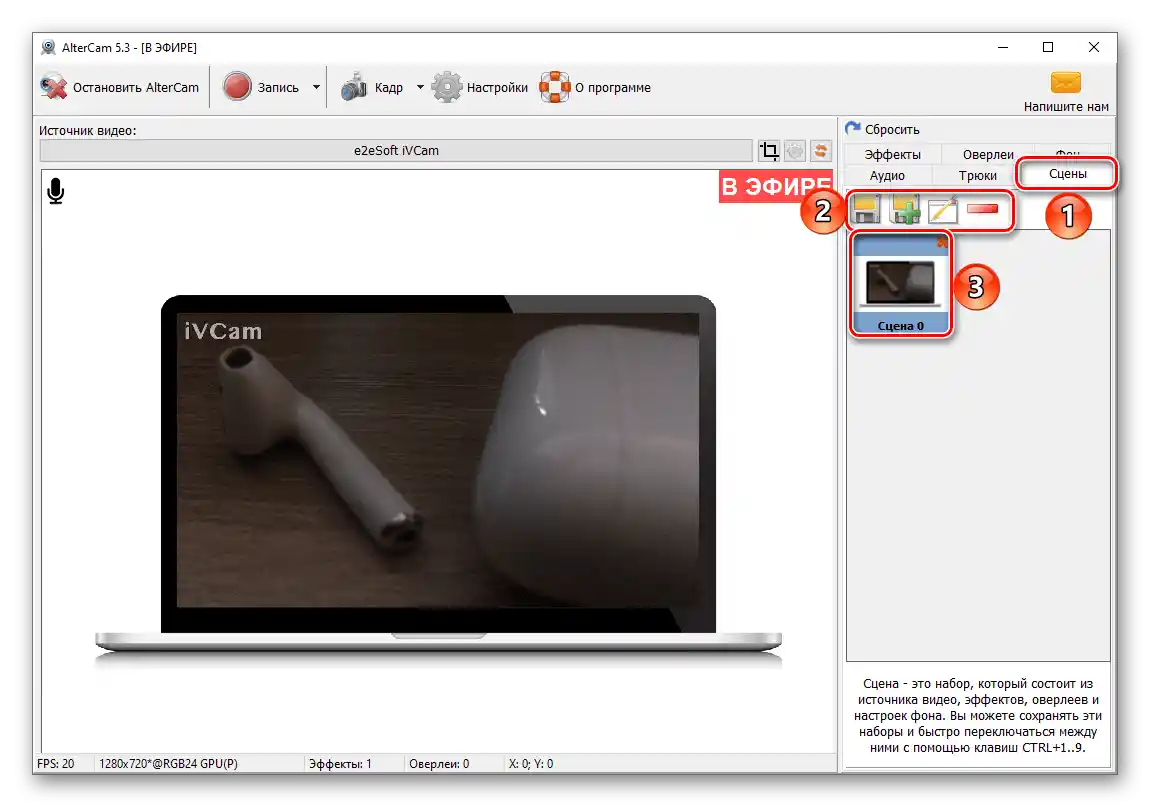
ملاحظة: لاستعادة الصورة في الإطار إلى حالتها الأصلية، وبالتالي إلغاء تأثيرات الطبقات والخلفية وما إلى ذلك، يجب استخدام زر "إعادة تعيين" الموجود في الجزء العلوي من هذا القسم من البرنامج.
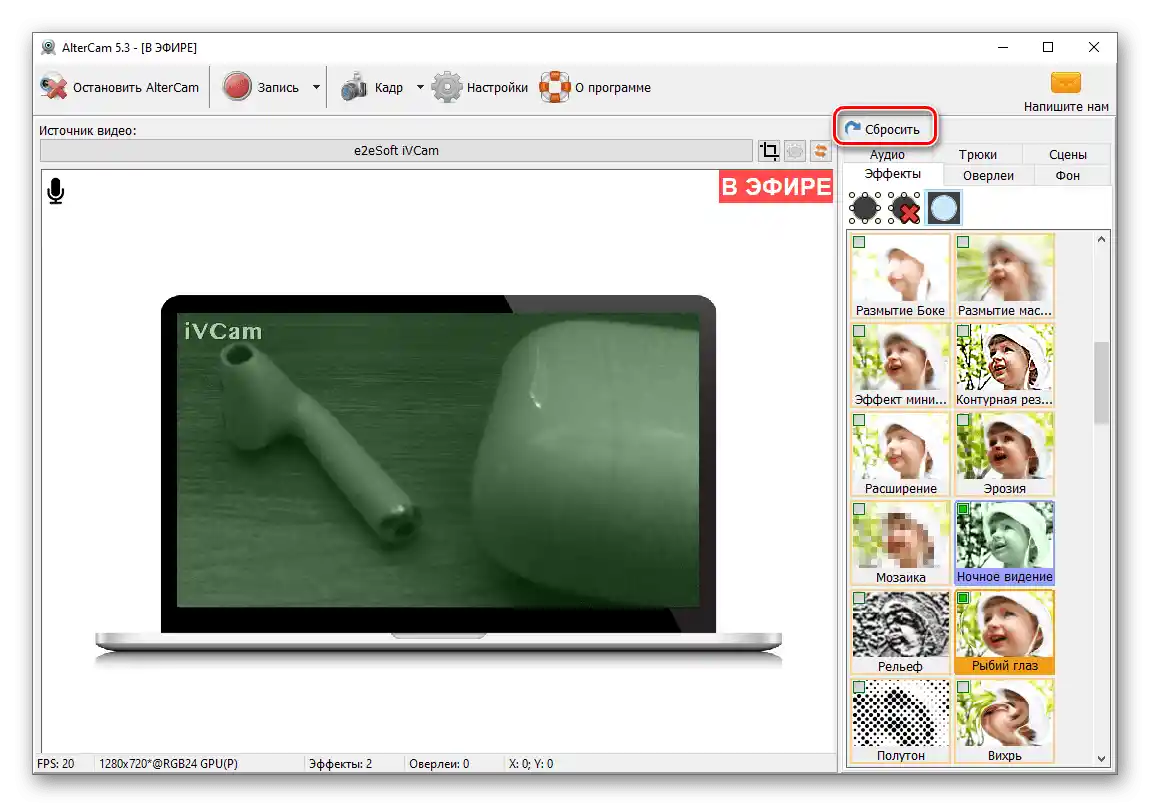
قص الصورة
إذا لزم الأمر، يمكن قص الفيديو أو الصورة المعروضة عبر ألتركام في التطبيقات المتوافقة حسب الحجم. للقيام بذلك، يجب استخدام الزر الموجود على يمين قائمة الكاميرات، ثم في منطقة المعاينة، تحديد الحدود المرغوبة وتطبيقها. ستكون هذه الأداة مفيدة، على سبيل المثال، في الحالات التي تحتاج فيها إلى إزالة العناصر الزائدة من الإطار أو التركيز على ما هو موجود في المركز دون الحاجة إلى استخدام التكبير.
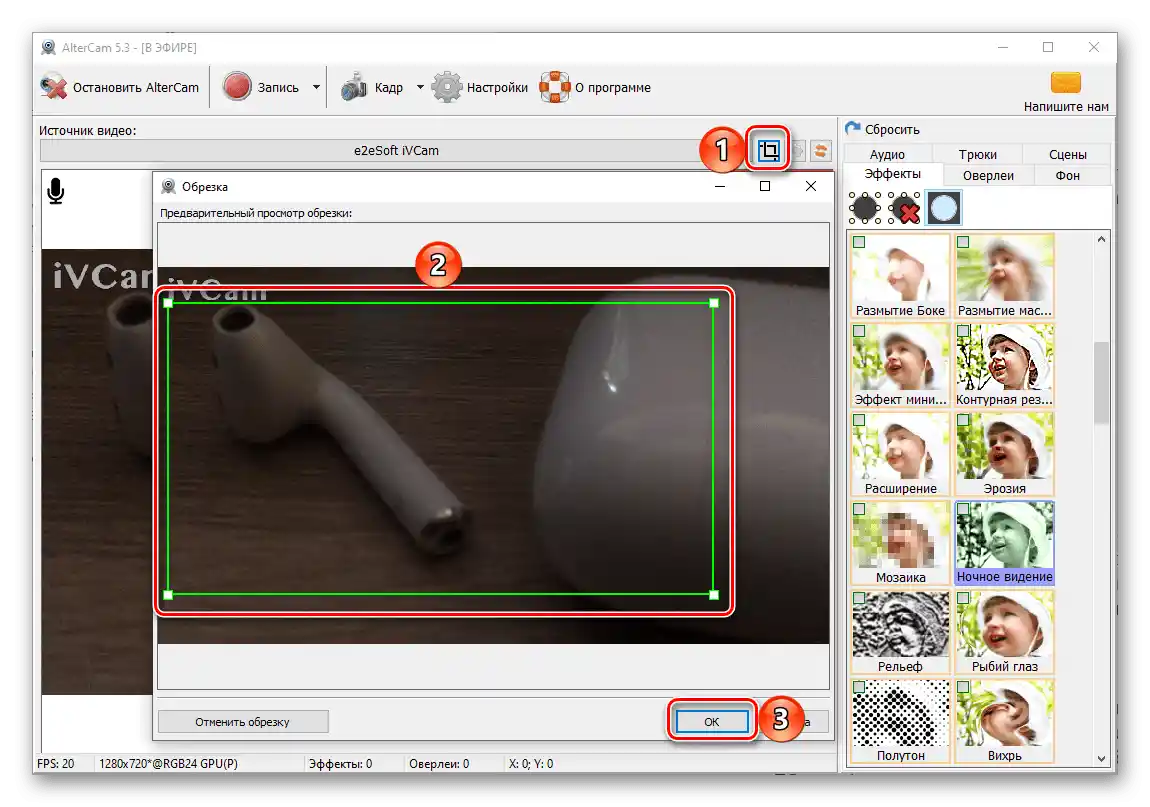
تسجيل الفيديو
يمكن تسجيل الفيديو المعروض من ألتركام في زووم، سكايب وبرامج أخرى متوافقة عند الحاجة باستخدام الأدوات المدمجة في البرنامج - يكفي استخدام زر "تسجيل" في شريط الأدوات العلوي.
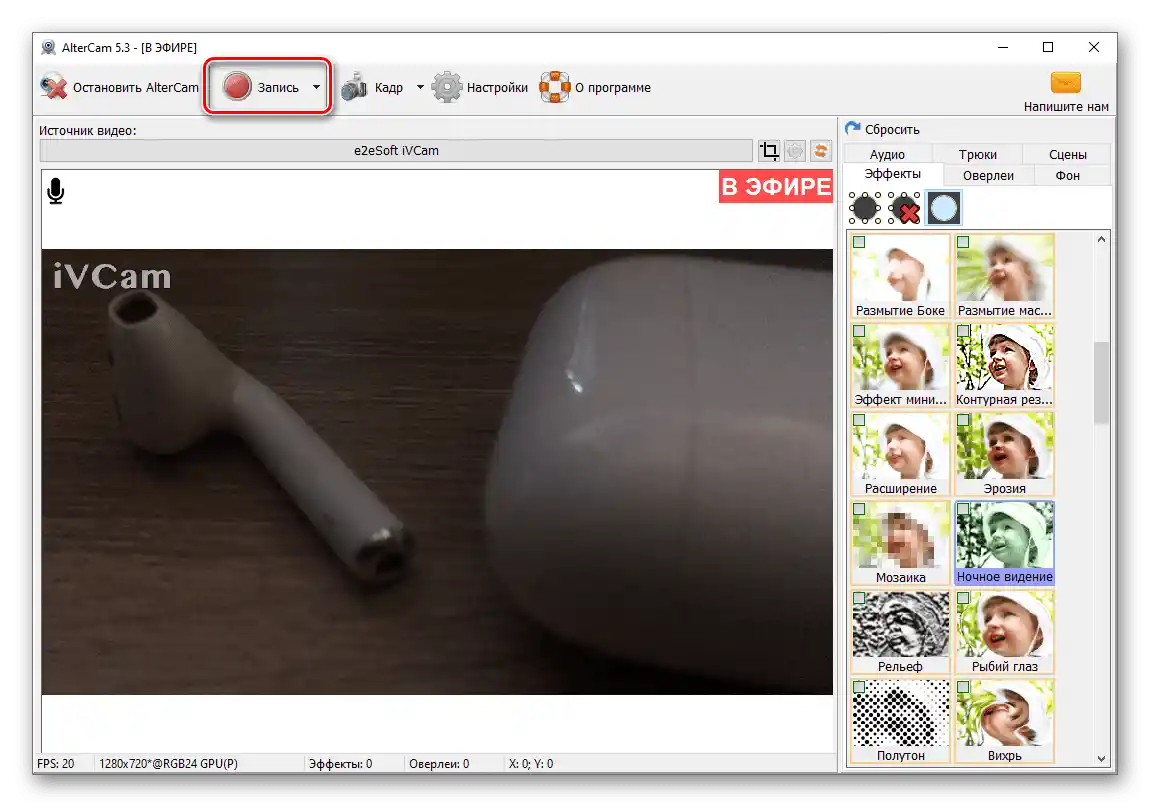
يمكن إيقاف هذه العملية مؤقتًا أو إيقافها.
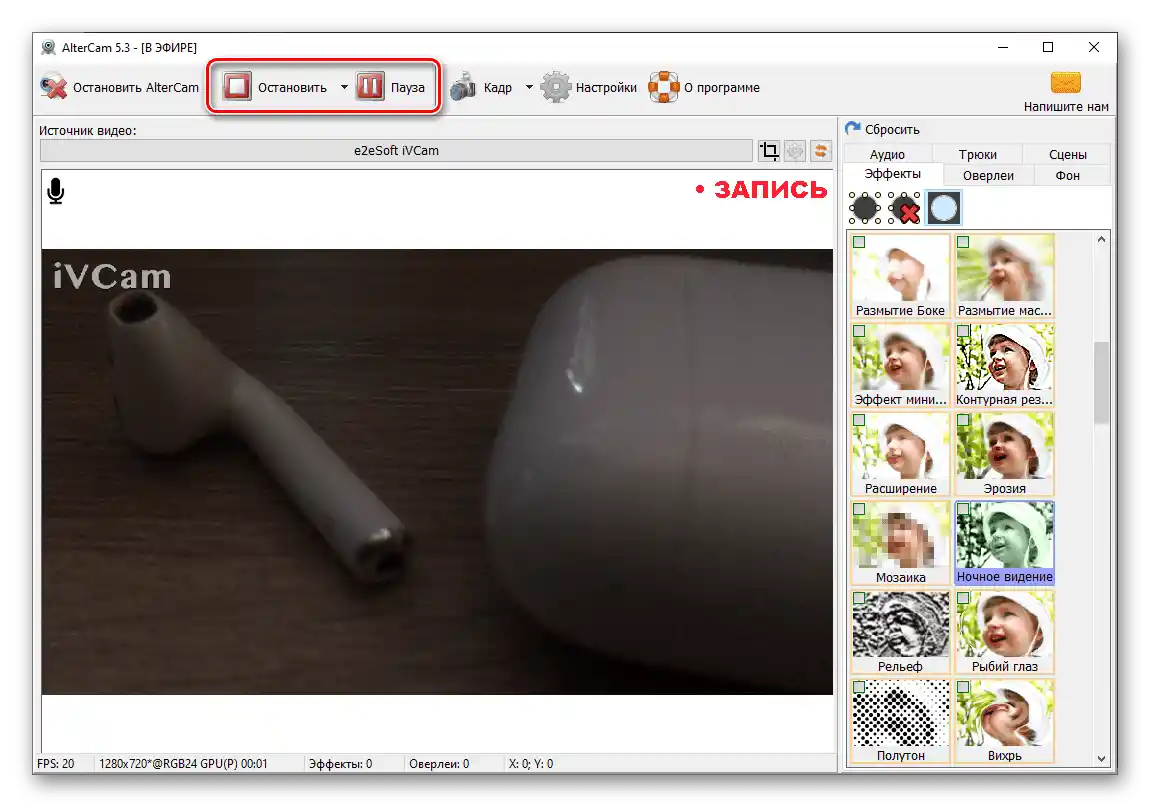
عند الانتهاء من التسجيل، سيتم فتح نافذة المعاينة، حيث يمكن تشغيل الفيديو أو مباشرة "تحميله على يوتيوب". قبل اختيار الخيار الأخير، من الأفضل تعديل المشروع الناتج - يقترح المطورون القيام بذلك باستخدام منتج آخر خاص بهم، Bolide Movie Creator. إذا لزم الأمر، يمكن أيضًا حذف أي ملف.من قائمة الزر في شريط الأدوات يمكن الاطلاع على التاريخ.
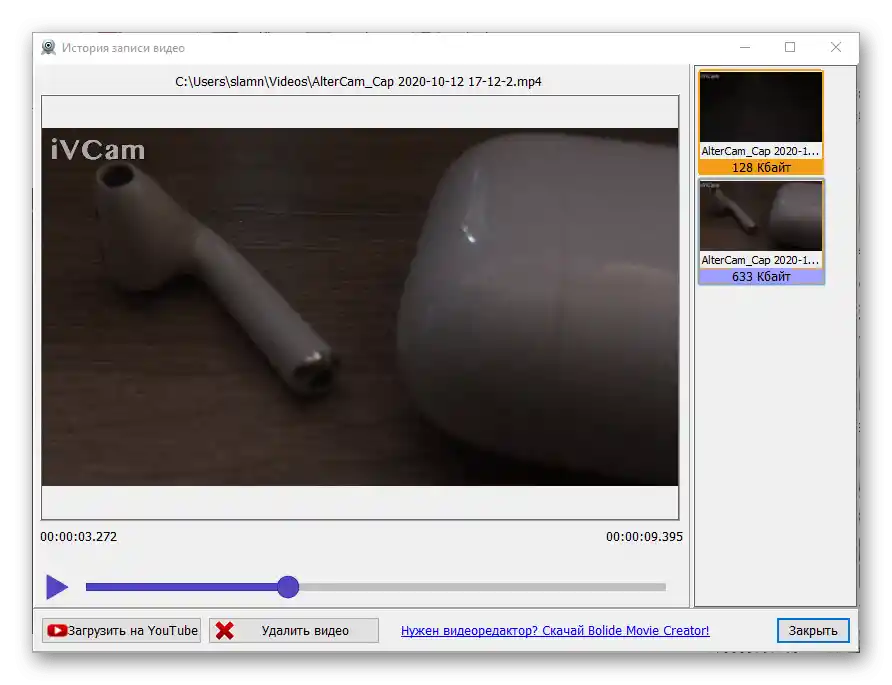
إنشاء لقطات شاشة
بالإضافة إلى تسجيل الفيديو، يتيح AlterCam أخذ لقطات شاشة - في القائمة المعروضة على الزر في الشريط العلوي، يتوفر إنشاء لقطة واحدة، أو سلسلة منها، بالإضافة إلى سلسلة بفواصل زمنية تتراوح من 0.5 إلى 3 ثوانٍ.
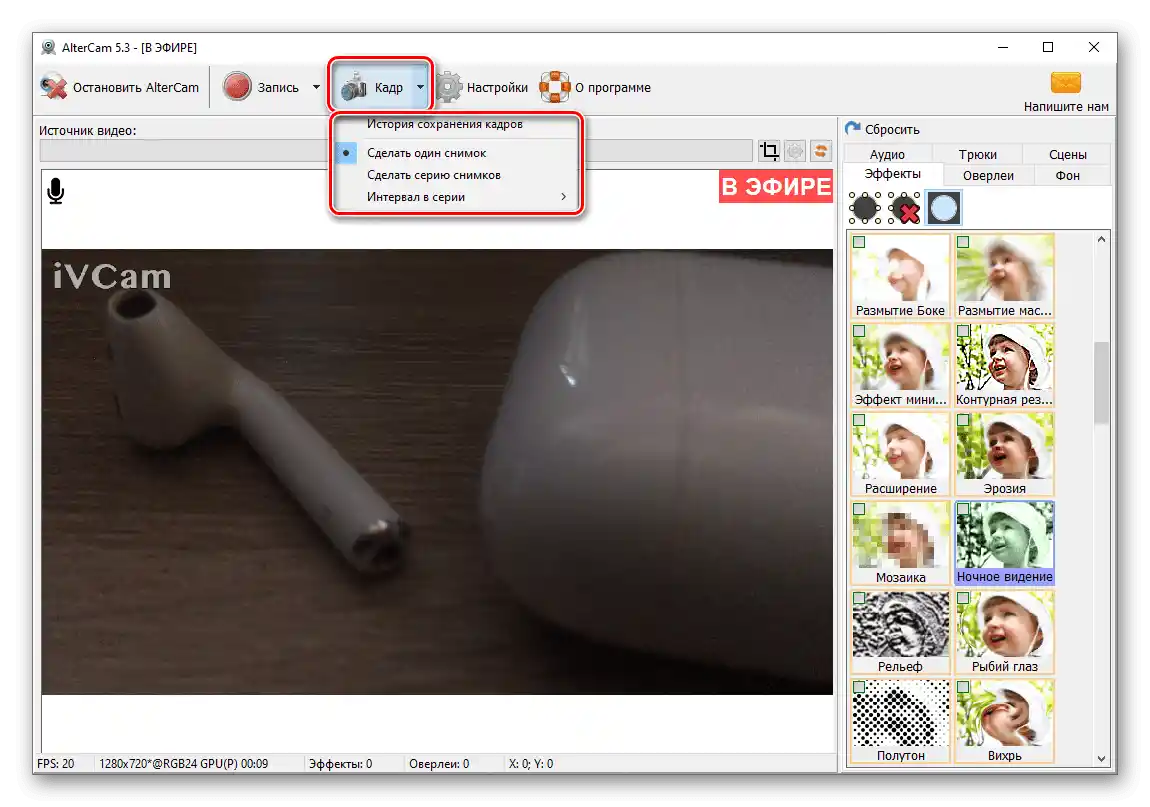
يمكن نشر اللقطات التي تم إنشاؤها بواسطة البرنامج على وسائل التواصل الاجتماعي مثل فيسبوك وتويتر أو مشاركتها عبر رابط. كما هو الحال مع الفيديو، يمكن من قائمة عناصر التحكم الاطلاع على التاريخ.
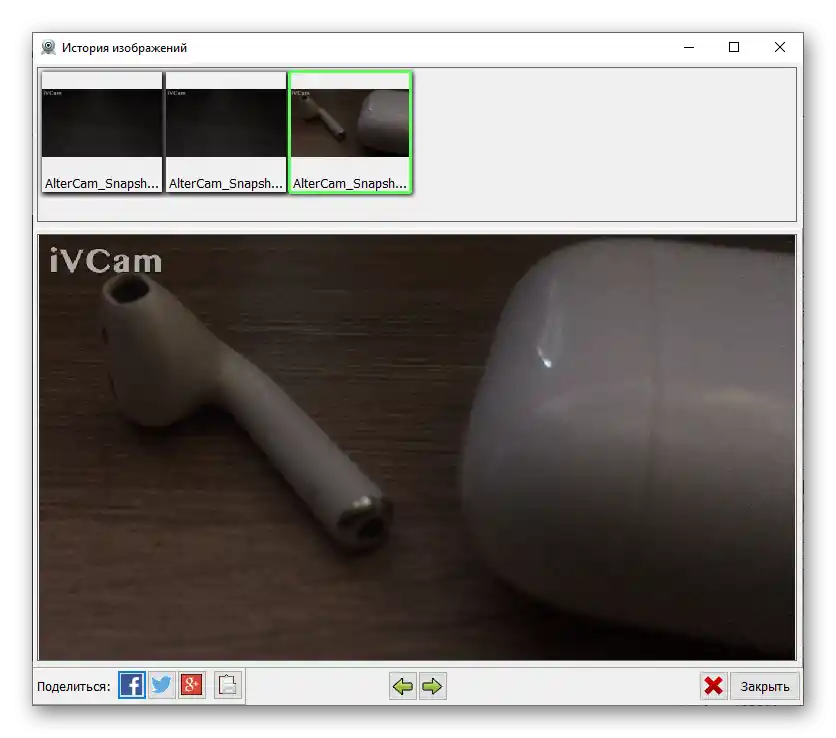
ملاحظة: يمكن تحديد المسار لحفظ تسجيلات الفيديو ولقطات الشاشة في إعدادات AlterCam، في علامة التبويب "التقاط الفيديو".
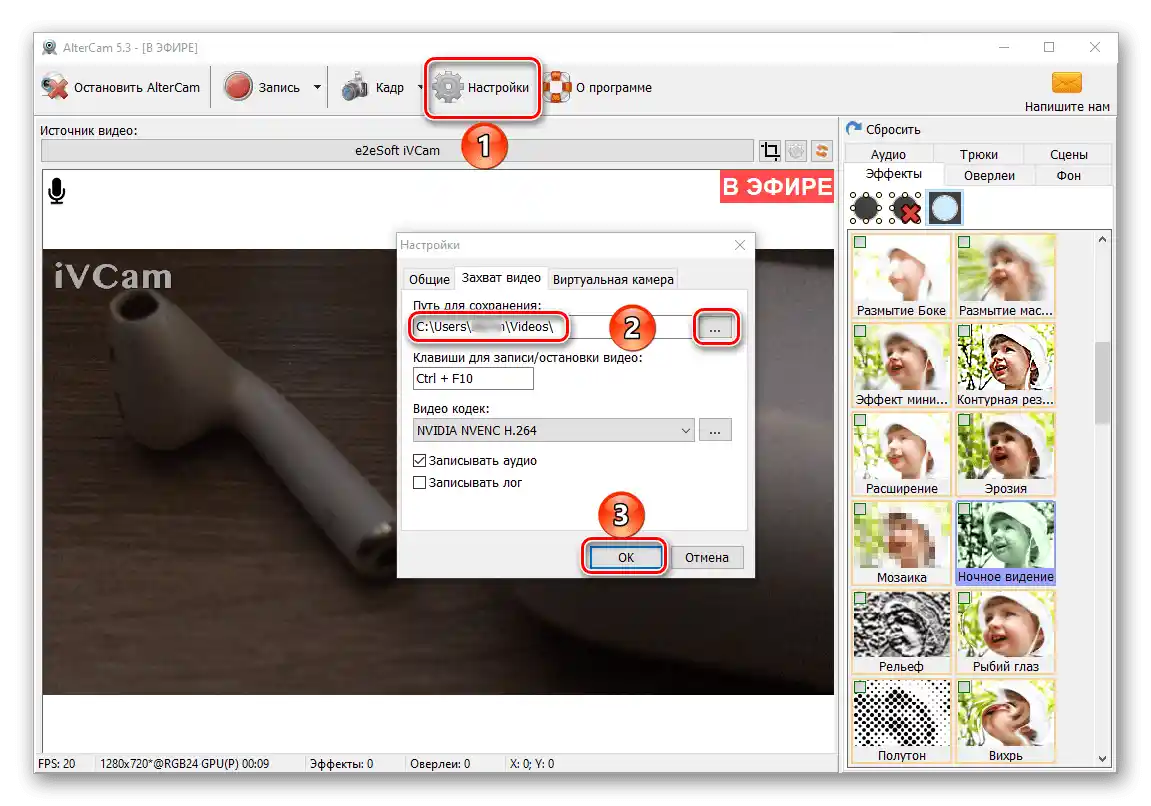
المزايا
- دعم جميع البرامج الشائعة والدردشات عبر الإنترنت للتواصل عبر الفيديو؛
- دعم كاميرات IP؛
- مجموعة من الأدوات اللازمة للبث ومعالجة إشارات الصوت والفيديو؛
- مكتبة من التأثيرات، والتراكبات، والخلفيات، التي يمكن توسيعها بالصور ومقاطع الفيديو الخاصة بك؛
- إمكانية ضبط جودة المحتوى المرسل؛
- توافر دروس مفيدة حول إعداد واستخدام البرنامج على الموقع الرسمي للمطور؛
- واجهة بسيطة وسهلة الاستخدام، بديهية؛
- توافر اللغة الروسية.
العيوب
- مجموعة التأثيرات، والمشاهد، والصور الخلفية، والمحتوى الآخر الذي يمكن من خلاله معالجة إشارة الفيديو المرسلة، يصعب تسميته بالحديث. في الغالب، هي صور قديمة من الناحية الأخلاقية؛
- مجموعة من القيود المفروضة على النسخة المجانية من التطبيق. واحدة من هذه القيود هي علامة مائية كبيرة وبارزة؛
- التوزيع المدفوع.